Page 1
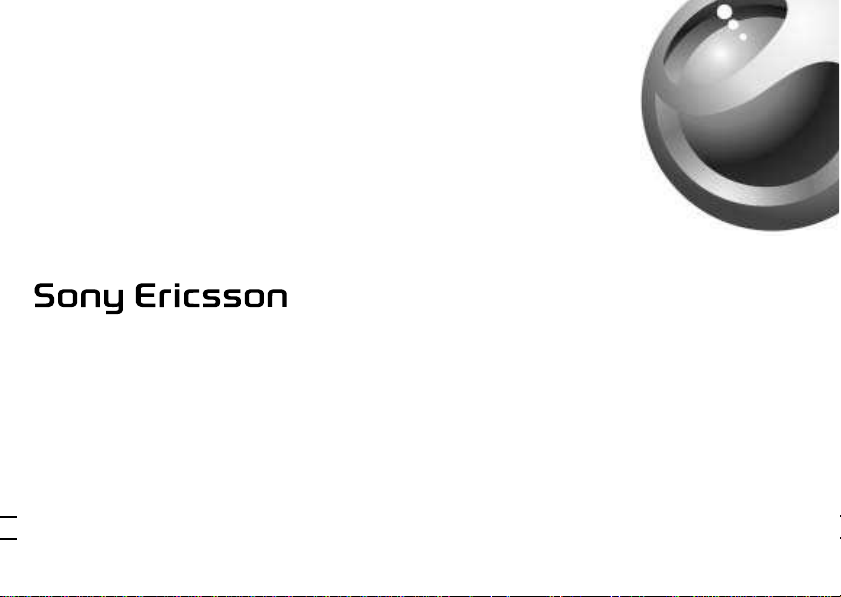
This is the Internet version of the user's guide. © Print only for private use.
Mobile Phone Z600
Page 2
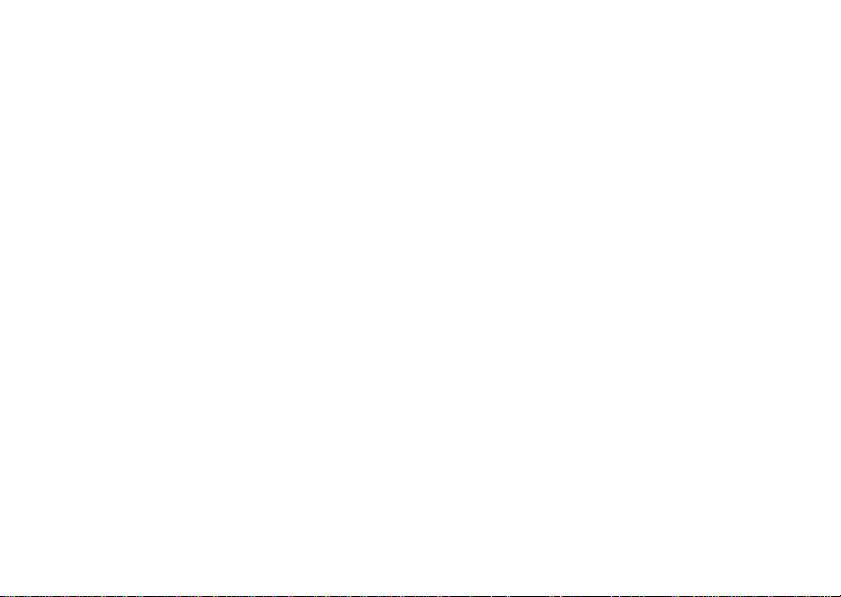
This is the Internet version of the user's guide. © Print only for private use.
Page 3
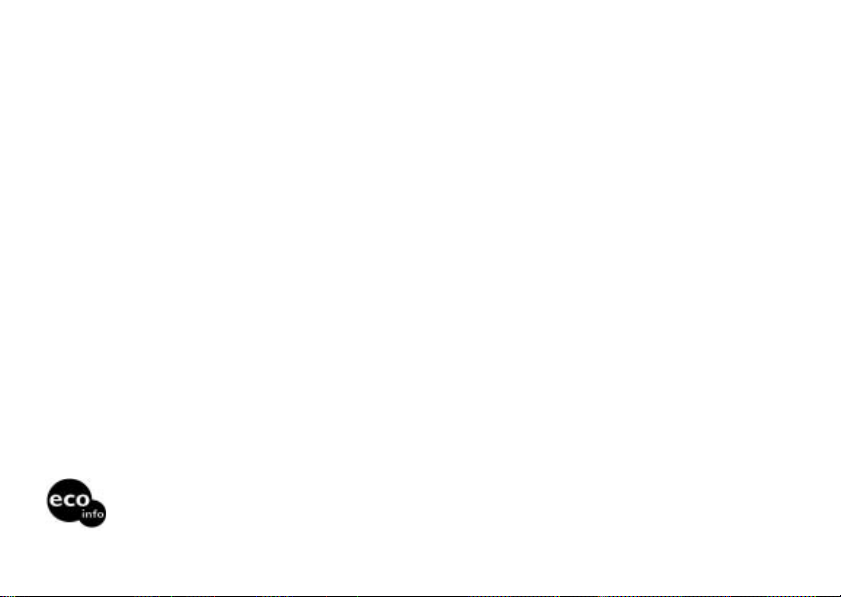
Sony Ericsson
This is the Internet version of the user's guide. © Print only for private use.
GSM 900/1800/1900
Данное руководство опубликовано компанией
Sony Ericsson AB без каких-либо
обязательств.
Sony Ericsson Mobile Communications AB
оставляет за собой право изменять и
усовершенствовать любое из изделий,
описанных в настоящем руководстве, без
предварительного уведомления.
Все эти изменения будут внесены в новую
редакцию руководства.
С сохранением всех прав.
© Sony Ericsson Mobile Communications AB,
2003 г.
Номер публикации: 3-255-629-23(1)
Внимание!
Некоторые из услуг, рассматриваемых в
данном руководстве, предоставляются не
всеми сетями. Это также относится и к
международным номерам вызова службы
экстренной помощи системы GSM (например,
112).
Перед началом работы с мобильным
телефоном ознакомьтесь с рекомендациями
по эффективной и безопасной эксплуатации
(% 116 Рекомендации по эффективной и
безопасной эксплуатации) и условиями
ограниченной гарантии (% 121 Ограниченная
гарантия).
Метод ввода текста T9™ является
зарегистрированной торговой маркой
корпорации Tegic Communications, а
программное обеспечение ввода текста T9™
предоставлено по лицензии корпорации Tegic
Communications.
Bluetooth™ является торговой маркой
корпорации Bluetooth SIG.
Java™ и все созданные на основе Java™
знаки и логотипы, включая логотип кофейной
чашки, являются торговыми марками или
зарегистрированными торговыми марками
корпорации Sun Microsystems в США и других
странах.
Энергопотребление зарядного устройства в режиме ожидания не превышает 0,3 Вт.
При изготовлении корпусов галогенизированный огнезащитный состав не используется.
При изготовлении печатных плат галогенизированный огнезащитный состав не
используется.
3
Page 4
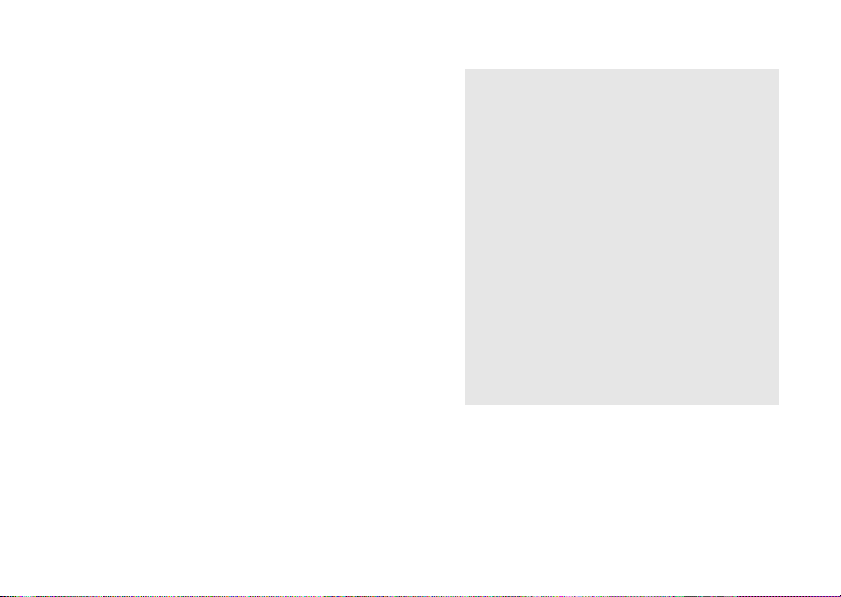
Информация о
This is the Internet version of the user's guide. © Print only for private use.
телефоне Z600
Справочная информация о телефоне.
Запишите идентификационные номера
телефона и SIM-карты. Эта информация
может потребоваться при обращении к
поставщику или изготовителю телефона, а
также к оператору сотовой сети/поставщику
услуг мобильной связи. Во избежание
несанкционированного использования
телефона и/или SIM-карты в случае их утери
или кражи незамедлительно сообщите об
этом оператору сотовой сети/поставщику
услуг мобильной связи.
4
Мобильный телефонный номер:
__________________________________
Номер службы поддержки абонентов:
__________________________________
Номер SIM-карты:
(нанесен на SIM-карте)
__________________________________
Идентификационный номер телефона
(IMEI):
(напечатан на этикетке под
аккумулятором)
__________________________________
Page 5
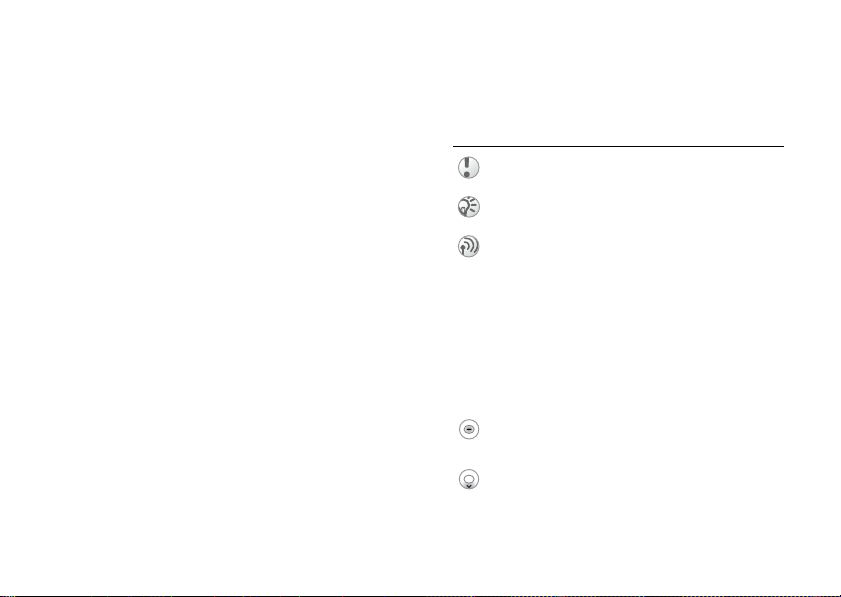
Об этом руководстве
This is the Internet version of the user's guide. © Print only for private use.
Состав руководства, обозначения.
Состав руководства
Руководство состоит из следующих
разделов:
• Теле фон Z600 - информация о телефоне.
• Перед началом работы - первое включение
телефона Z600.
• Основные функции - основные функции
телефона Z600.
• Функции меню - использование меню
телефона.
• Приложение - дополнительная
информация.
Иллюстрации, приведенные в данном
руководстве, могут несколько отличаться (по
размеру шрифта и цвету) от изображения на
дисплее телефона.
Обозначения
(только для справки)
Значок Назначение
Важное замечание
Примечания
Дополнительную информацию
можно получить у оператора
сотовой сети/поставщика услуг
мобильной связи
} Для выбора нажмите
программную клавишу/клавишу
прокрутки
% xx См. также стр. xx
Нажмите клавишу прокрутки по
центру
Нажмите клавишу прокрутки вниз
5
Page 6
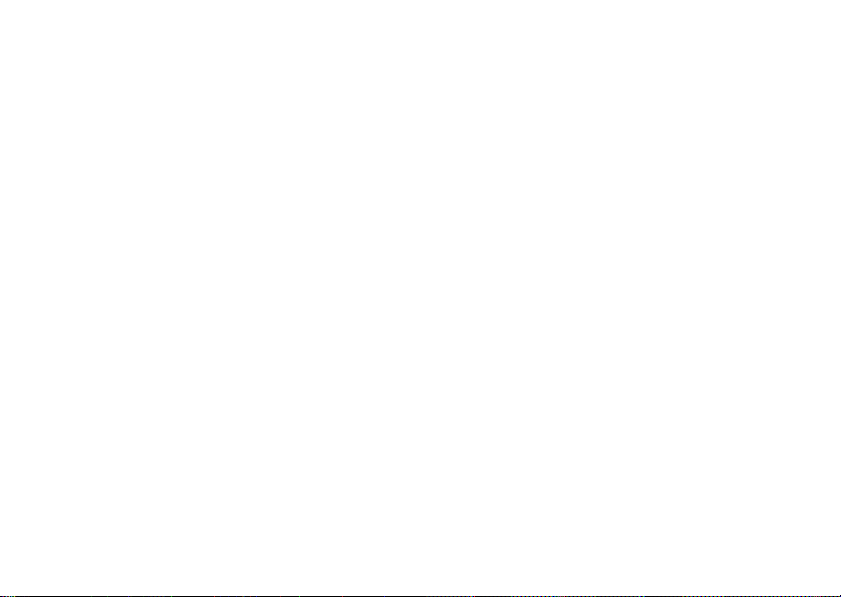
Содержание
This is the Internet version of the user's guide. © Print only for private use.
Информация о телефоне Z600 . . . . . 4
Справочная информация о телефоне.
Об этом руководстве . . . . . . . . . . . . . 5
Состав руководства, обозначения.
Перед началом работы
SIM-карта и аккумулятор . . . . . . . . . 16
Информация о SIM-карте и аккумуляторе.
Работа с телефоном Z600 . . . . . . . . 19
Первое включение телефона.
Телефон Z600
Комплект поставки . . . . . . . . . . . . . . 9
Состав комплекта поставки.
Панели и ремешок для переноски 10
Установка панелей и присоединение ремешка
для переноски.
Краткая справочная информация . 11
Органы управления и функции телефона.
Основные функции . . . . . . . . . . . . . 12
Назначение клавиш, внешний дисплей, обзор
меню.
6
Основные функции
Посылка вызовов (Сохранение
контактов) . . . . . . . . . . . . . . . . . . . . . 21
Телефонная книга, набор номера голосом,
быстрый набор номера.
Прием вызовов . . . . . . . . . . . . . . . . . 25
Прием, ответ и завершение вызовов.
Во время разговора . . . . . . . . . . . . . 27
Функции режима разговора.
Управление голосом . . . . . . . . . . . . 31
Использование голосовых команд.
Page 7
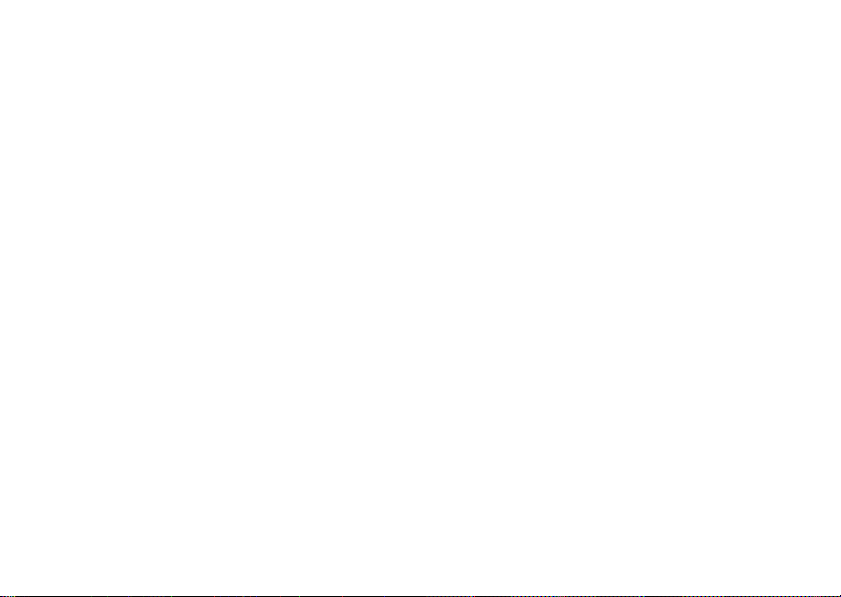
Ввод текста . . . . . . . . . . . . . . . . . . . . 32
This is the Internet version of the user's guide. © Print only for private use.
Обычный ввод текста и интеллектуальный ввод
текста T9.
Функции меню
Тел. книга . . . . . . . . . . . . . . . . . . . . . 35
Меню телефонной книги, голосовые команды.
Сообщения . . . . . . . . . . . . . . . . . . . . 43
Чат, SMS, MMS, электронная почта и т. д.
Меню “Быстрые клавиши” . . . . . . . 58
Создание меню быстрого доступа.
Вызовы . . . . . . . . . . . . . . . . . . . . . . . 59
Функции обработки вызовов.
Камера . . . . . . . . . . . . . . . . . . . . . . . 66
Использование встроенной камеры.
Картинки и звуки . . . . . . . . . . . . . . . 69
Выбор, создание, запись аудиоклипов и
картинок.
Связь и передача информации . . . 73
WAP, Bluetooth, синхронизация данных и пр.
Ссылка на страницу оператора . . . 91
Переход на страницы, заданные оператором
сотовой сети.
Интернет-услуги . . . . . . . . . . . . . . . . 91
Доступ к интерактивной Web-странице.
Настройки . . . . . . . . . . . . . . . . . . . . . 92
Настройка параметров телефона.
Органайзер . . . . . . . . . . . . . . . . . . . . 99
Календарь, заметки, будильник, таймер,
секундомер, калькулятор и памятка кодов.
Развлечения . . . . . . . . . . . . . . . . . . 106
Игры и загрузка приложений.
7
Page 8
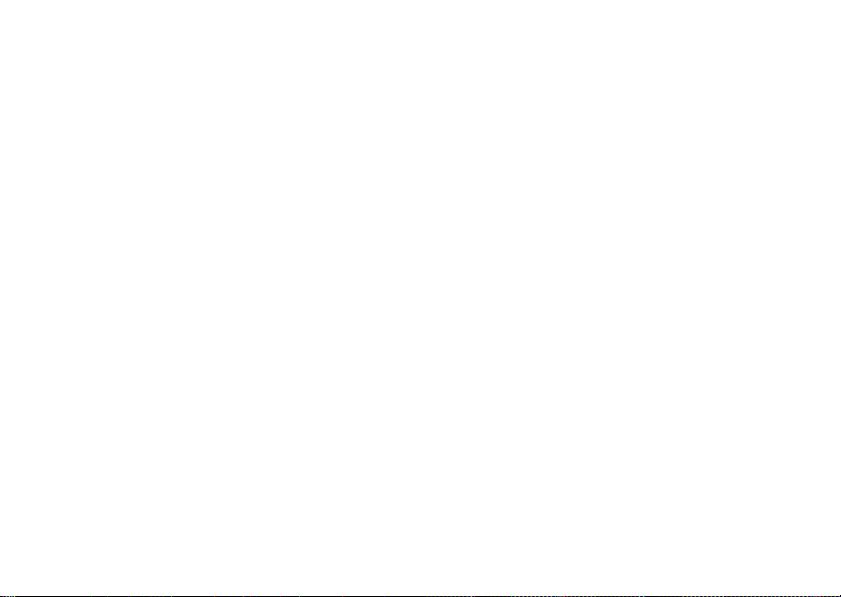
Приложение
This is the Internet version of the user's guide. © Print only for private use.
Устранение неполадок . . . . . . . . . 108
Защита . . . . . . . . . . . . . . . . . . . . . . 111
Коды PIN и PIN2, блокировка SIM-карты и
телефона.
Значки на дисплее . . . . . . . . . . . . 113
Значки, которые могут появиться на дисплее.
Рекомендации по эффективной и
безопасной эксплуатации . . . . . . 116
Перед началом работы с мобильным телефоном
обязательно прочитайте приведенную ниже
информацию.
8
Page 9
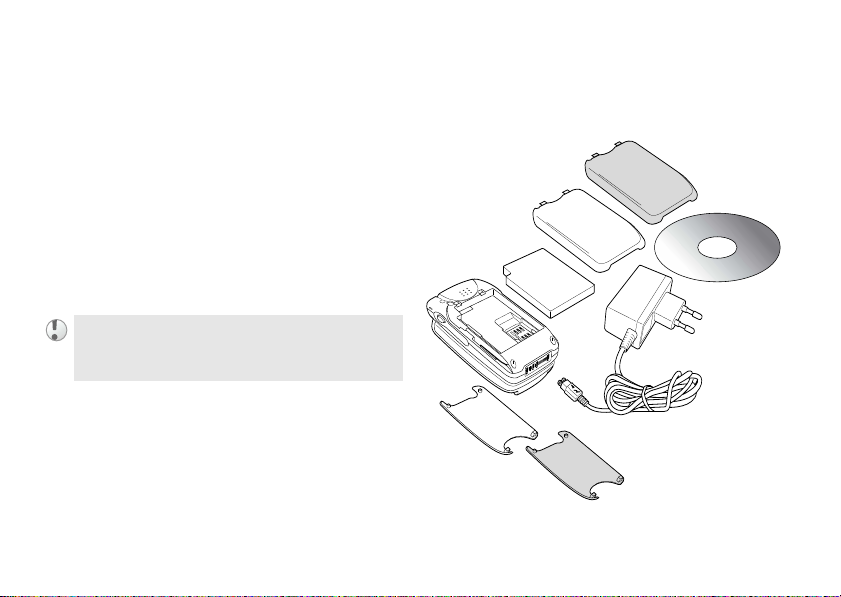
Телефон Z600
This is the Internet version of the user's guide. © Print only for private use.
Комплект поставки
Состав комплекта поставки.
Комплект поставки содержит один
мобильный телефон, один стандартный
аккумулятор, два набора сменных панелей,
одно зарядное устройство, один компакт-диск
и данное руководство. Если что-либо из
перечисленного отсутствует в комплекте,
обратитесь к продавцу телефона.
Тип сетевой вилки зарядного устройства зависит
от страны, в которой приобретен телефон.
Телефон Z600
9
Page 10
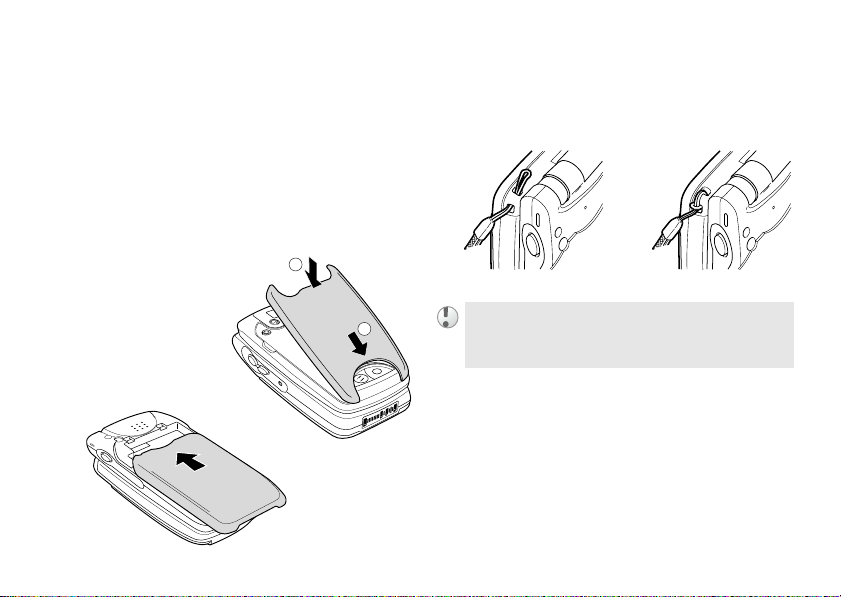
Телефон Z600
This is the Internet version of the user's guide. © Print only for private use.
Панели и ремешок для переноски
Установка панелей и присоединение ремешка
для переноски.
Ремешок для переноски телефона
Прикрепите ремешок к телефону, как
показано на рисунке ниже.
Сменная панель
Телефон Z600 поставляется с панелями двух
цветов. Установите панель на телефон, как
показано на рисунке ниже.
10
2
1
Ремешок не входит в комп ле кт поставки телефона.
Page 11
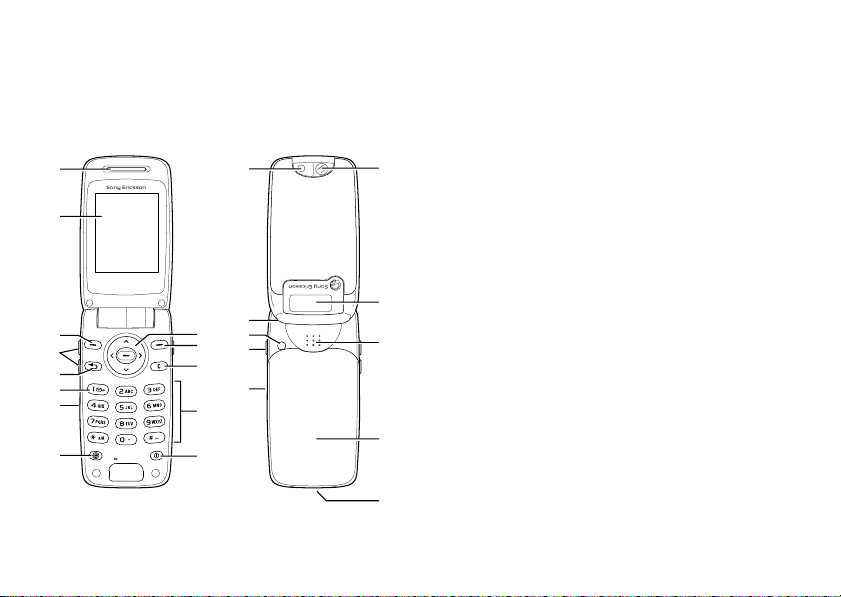
Телефон Z600
This is the Internet version of the user's guide. © Print only for private use.
Краткая справочная информация
Органы управления и функции телефона.
1
2
9
3
4
5
6
7
8
9
10
11
12
13
14
15
16
17
1 Динамик телефона 12 Клавиша включения/
2 Дисплей 13 Камера
3 Клавиши
18
19
20
21
22
регулировки
громкости
4 Клавиша “Возврат” 15 Разъем для
5 Клавиша
“Гол о с о вая почта”
6 Индикатор
“Зарядка/Сотовая
сеть”
7 Клавиша
“Оператор”
8 Клавиша прокрутки 19 Внешний дисплей
9 Программные
клавиши
10 Клавиша “Очистка” 21 Панель
11 Клавиатура
(цифровые
клавиши)
выключения
телефона
14 Отверстие для
ремешка
подключения
внешней антенны
16 Клавиша “Камера”
17 ИК-порт
18 Зеркало
20 Громко го во рит ел ь
аккумуляторного
отсека
22 Разъем
11
Page 12
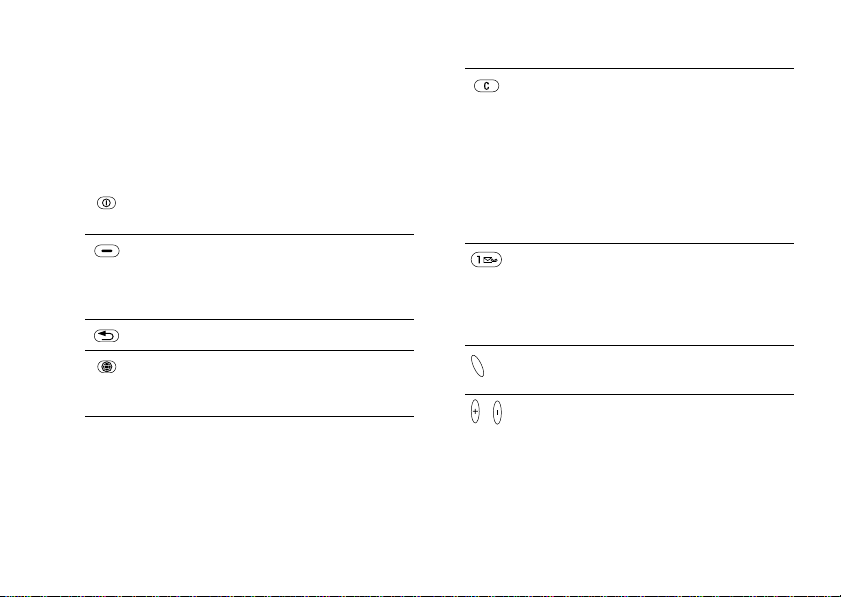
Телефон Z600
This is the Internet version of the user's guide. © Print only for private use.
Основные функции
Назначение клавиш, внешний дисплей, обзор
меню.
Очистка Удаление элементов из
Функции клавиш
Вкл./выкл. Включение и
Программная
клавиша
Возврат Выход из меню.
Оператор Переход на страницу
12
выключение телефона.
Выбор функции,
которая отображается
на дисплее над
клавишей.
оператора сотовой
сети.
Гол о сова я
почта
Камера Включение камеры.
, Громкость Регулировка
списка. Удаление
текста/цифр перед
курсором.
Отключение/
включение микрофона
(в режиме разговора)
или звука – нажмите и
уде ржив айт е нажатой.
Вызов своего
автоответчика –
нажмите и
уде ржив айт е нажатой.
% 50 Автоответчик
Фотосъемка.
громкости.
Page 13
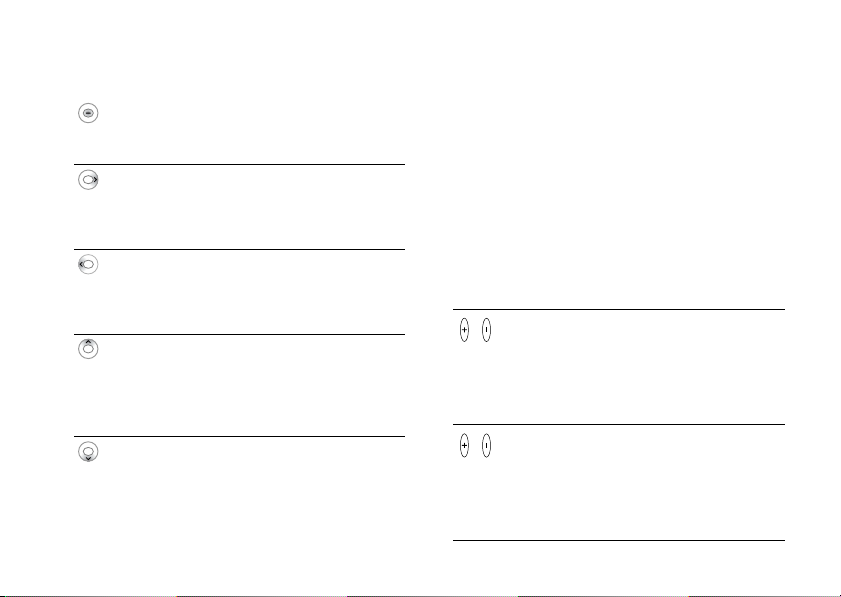
Телефон Z600
This is the Internet version of the user's guide. © Print only for private use.
Клавиша прокрутки Внешний дисплей
Нажмите
по центру
Нажмите
вправо
Нажмите
влево
Нажмите
вверх
Нажмите
вниз
Вызов главного меню в
режиме ожидания.
Выбор варианта.
Вызов главного меню в
режиме ожидания.
Перемещение по системе
меню, спискам и тексту.
Ввод нового сообщения
SMS в режиме ожидания.
Перемещение по системе
меню, спискам и тексту.
Доступ к Интернетуслугам в режиме
ожидания.
Перемещение по системе
меню, спискам и тексту.
Доступ к телефонной
книге в режиме ожидания.
Перемещение по системе
меню, спискам и тексту.
В телефоне Z600 предусмотрен внешний
дисплей, который позволяет просматривать
информацию (например, дату, уровень
зарядки аккумулятора или уведомления о
приеме сообщений), не открывая телефона.
При открывании телефона этот дисплей
отключается.
Функции клавиш для внешнего дисплея
Клавиша Режим Назначение
Режим
ожидания
Режим
событий
Включение
подсветки.
Нажмите дважды
для переключения
между параметрами
состояния.
Включение
подсветки.
Нажмите дважды
для закрытия экрана
или возврата в
режим ожидания.
13
Page 14
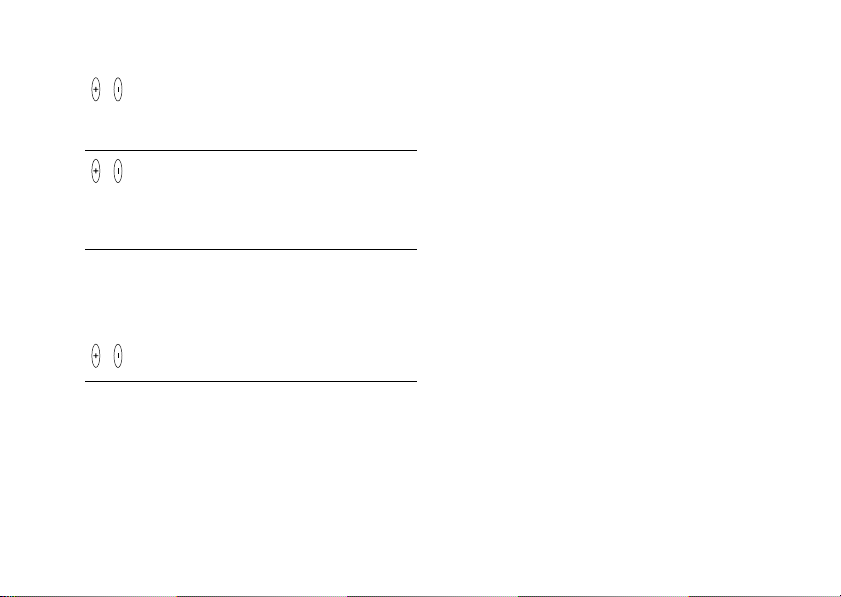
Телефон Z600
This is the Internet version of the user's guide. © Print only for private use.
“Спящий”
режим
Входящий
вызов
Нажмите
и удерживайте
нажатой
клавишу
14
Режим
ожидания
Режим
событий
“Спящий”
режим
Включение
подсветки.
Переход в режим
ожидания/событий.
Отключение сигнала
вызова.
Нажмите дважды
для отклонения
вызова.
Включение
подсветки.
Информация/Справка
Справочная система телефона содержит
дополнительную информацию, описание
меню и функций, а также советы по их
использованию. Выберите меню или
функцию и нажмите Сведения.
Дополнительные функции
При нажатии клавиши Еще на дисплей
выводится список функций, который зависит
от текущей функции меню.
Если нажать Еще в режиме ожидания, список
содержит следующие функции: Вкл. беззвучн.,
Вкл. Bluetooth, Вкл. ИК-порт, Установ. заметку,
Состояние.
Page 15
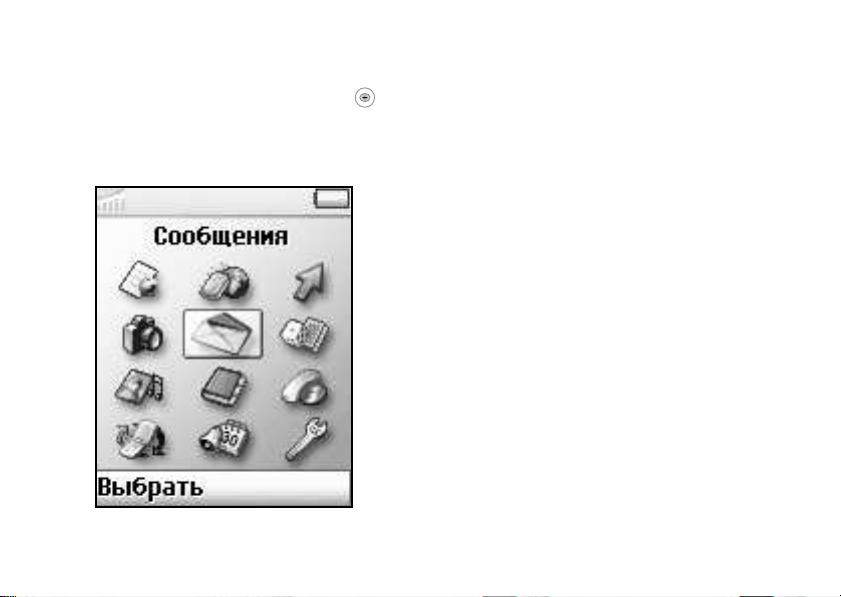
Телефон Z600
This is the Internet version of the user's guide. © Print only for private use.
Обзор меню
Для перехода в главное меню нажмите в
режиме ожидания; для перемещения по меню
служит клавиша прокрутки.
Некоторые меню зависят от оператора
сотовой сети.
11
2
5
8
3
6
9
12
1
4
7
10
1 Переход на
страницу
оператора
сотовой
сети
4 Камера 5 Сообщения
7 Картинки и
звуки
Мои картин ки
Ссылки – картинки
Мои звуки
Ссылки – звуки
Темы
Ссылки – темы
Графи ч. редактор
Композитор
Диктофон
10 Связь
Интеракт. услуги
Bluetooth
ИК-порт
Функции WAP
Синхронизация
Сети GSM
Передача данных
Аксессуары
2 Интернет-
услуги
Текст
Картинка
Гол о с ов а я почт а
Эл. почта
Чат
Сообщения push
Инф. оператора
Функции
8 Тел. книга
Вызвать конта кт
Поиск и прдч*
Добавить конт акт
Данные кон та кто в
Картинки
Персональн. сигн.
Гол о с . команды
Спец. номера
Доп. операции
Функции
11 Органайзер
Календа рь
Заметки
Будильник и
Таймер
Секундомер
Калькулятор
Памятка кодо в
(* Доступно только в режиме разговора.)
3 Быстрые
клавиши
Новое сообщение
Гром ко ст ь звонка
Выбрать профиль
Мои номера
Настроить меню
6 Развлечения
Игры и т.д.
Другие игры
9 Инф. о вызовах
Непринятые выз.
Список вызовов
Переадресация
Упр . вызовами
Время и стоимость
Следующий вызов
Функции
12 Настройки
Звуки/сигналы
Дисплей
Профили
Язык
Время и дата
Упр а вл . гол осом
Блокировка
Handsfree
Общий сброс
15
Page 16
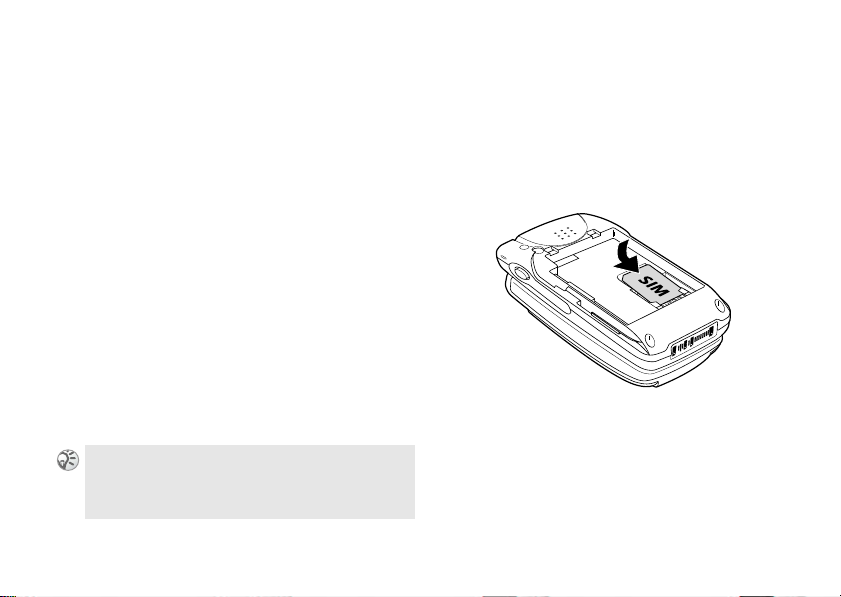
Перед началом работы
This is the Internet version of the user's guide. © Print only for private use.
Перед началом работы
SIM-карта и
аккумулятор
Информация о SIM-карте и аккумуляторе.
Установка SIM-карты
1 Снимите панель аккумуляторного отсека
и извлеките аккумулятор.
2 Вставьте SIM-карту в держатель.
SIM-карта
SIM-карта (модуль идентификации абонента)
содержит микросхему, в которой хранятся
данные, необходимые для подключения
телефона к сотовой сети, а также телефонные
номера. SIM-карта, подобно кредитной
карточке, требует аккуратного обращения. Не
сгибайте и не царапайте карту, оберегайте ее
от влаги и статического электричества. Во
избежание повреждения SIM-карты
обязательно выключите телефон перед тем,
как вставить или извлечь SIM-карту.
При установке в телефон новой SIM-карты на
дисплей выводится запрос на копирование
содержимого SIM-карты в память телефона
% 35 Тел . книга.
16
3 Ус т а н о в и т е на место аккумулятор и
панель.
Извлечение SIM-карты
Выполните перечисленные выше операции
(1 – 3); на шаге 2 извлеките SIM-карту из
держателя.
Page 17
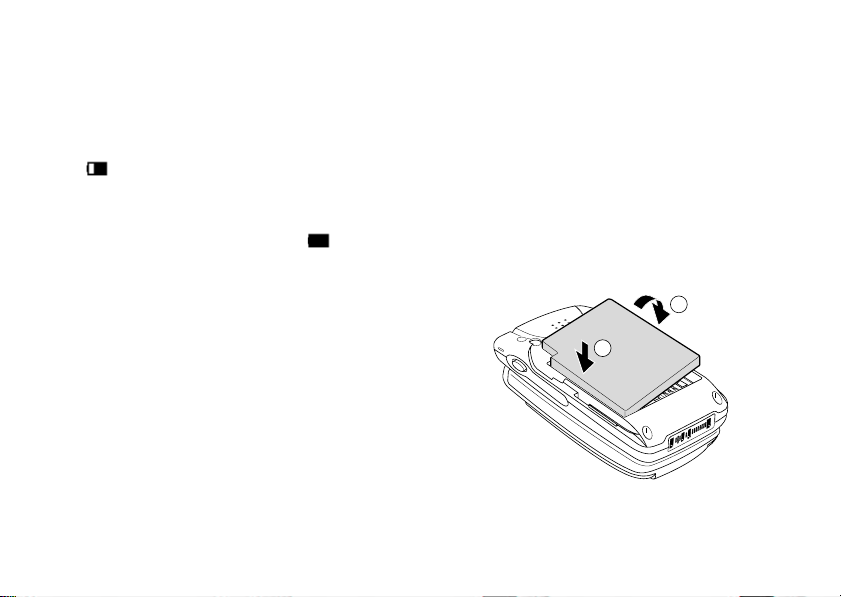
Перед началом работы
This is the Internet version of the user's guide. © Print only for private use.
Аккумулятор
Используйте только аккумулятор и зарядное
устройство, специально предназначенные для
телефона Sony Ericsson Z600. Аккумулятор
нового телефона заряжен не полностью.
Состояние аккумулятора отображается
индикатором уровня зарядки аккумулятора и
индикатором режима зарядки (красный).
Зарядка (0°C – 45°C) завершена, когда на
дисплее появляется индикатор .
Время полной зарядки составляет около
3 часов и зависит от различных факторов
Установка аккумулятора
1 Сдвиньте панель аккумуляторного отсека
вниз и снимите ее.
2 Совместите контакты аккумулятора с
соответствующими конта кт ами телефона
и установите аккумулятор, нажав на него
вниз.
3 Совместите фиксаторы, расположенные
по краям панели, с соответствующими
пазами в корпусе телефона и сдвиньте
панель на место до защелкивания.
(например, когда телефон включен или
температура воздуха не соответствует
нормальным условиям эксплуатации).
Если аккумулятор полностью разряжен,
индикатор уровня зарядки может появиться
только через некоторое время.
После завершения зарядки отсоедините
зарядное устройство от сетевой розетки и от
телефона.
Под воздействием повышенной температуры
размеры корпуса аккумулятора могут
незначительно увеличиваться. Это не
оказывает влияния на безопасность работы
телефона. Размеры аккумулятора
восстановятся при понижении температуры.
2
1
17
Page 18
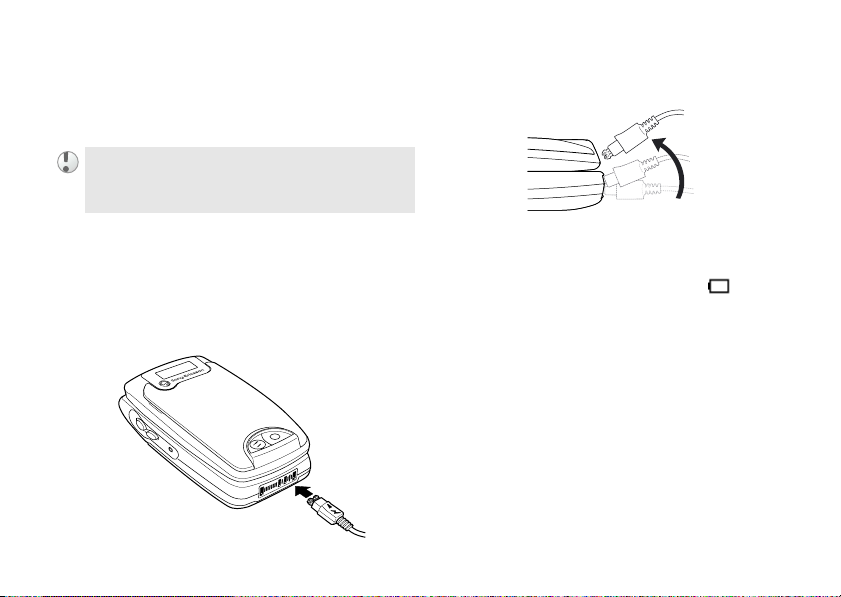
Перед началом работы
This is the Internet version of the user's guide. © Print only for private use.
Отсоединение аккумулятора
Выключите телефон и подождите, пока не
Отсоединение зарядного устройства от
телефона:
погаснет дисплей. Снимите панель и
извлеките аккумулятор.
При установке нового аккумулятора необходимо
установить встроенные часы телефона.
Зарядка аккумулятора
1 Включите зарядное устройство в сетевую
розетку.
2 Подсоедините провод зарядного
устройства к разъему в нижней части
телефона.
Время работы
Если аккумулятор разряжен почти полностью,
на дисплее появляется индикатор , и
телефон подает звуковой сигнал. Это
означает, что энергии аккумулятора
достаточно примерно на одну минуту
разговора (звуковой сигнал не подается, если
выбран режим
18
Вкл. беззвучн.).
Page 19
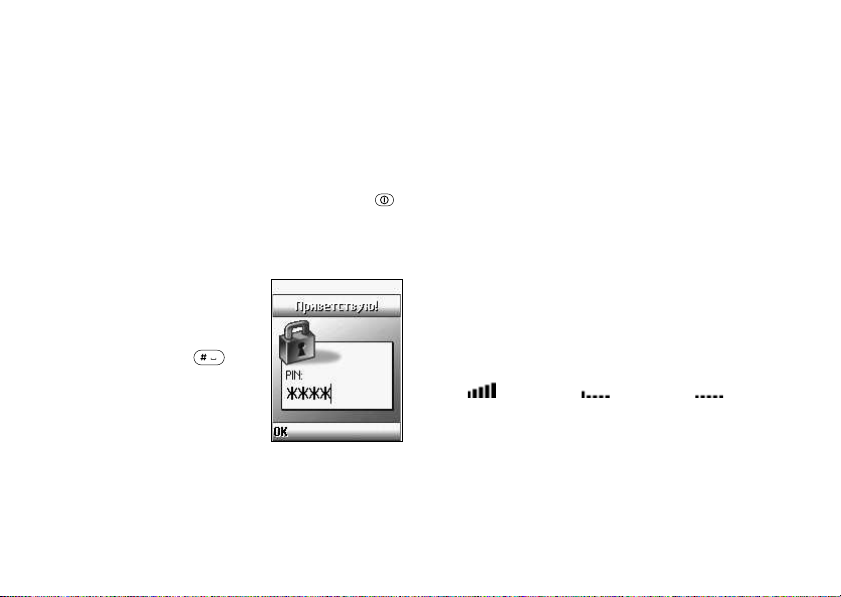
Перед началом работы
This is the Internet version of the user's guide. © Print only for private use.
Работа с телефоном Z600
Первое включение телефона.
Включение телефона
Для включения/выключения телефона
нажмите и удерживайте нажатой клавишу .
(При первом включении телефон может
начать работать с задержкой до 40 секунд.)
Ввод кода PIN
С помощью цифровых
клавиш введите код PIN
(отображается на дисплее
звездочками ****) и
нажмите OK или для
подтверждения ввода.
% 111 Код PIN
(персональный
идентификационный
номер).
Подключение к сети
После ввода кода PIN телефон начинает поиск
доступной сети GSM. Поиск сети
производится автоматически и занимает
несколько секунд. (Для выбора сотовой сети
вручную
Телефон готов к работе, когда на дисплее
появится название оператора сотовой сети и
индикатор уровня радиосигнала, а индикатор
сотовой сети (зеленый) – мигает.
Уровень радиосигнала отображается
индикатором, показанным на рисунке. Если
сигнал очень слабый, соединение с сетью
может быть нарушено.
Сильный
сигнал
% 87 Сети GSM.)
Слабый
сигнал
Сеть не
доступна
19
Page 20
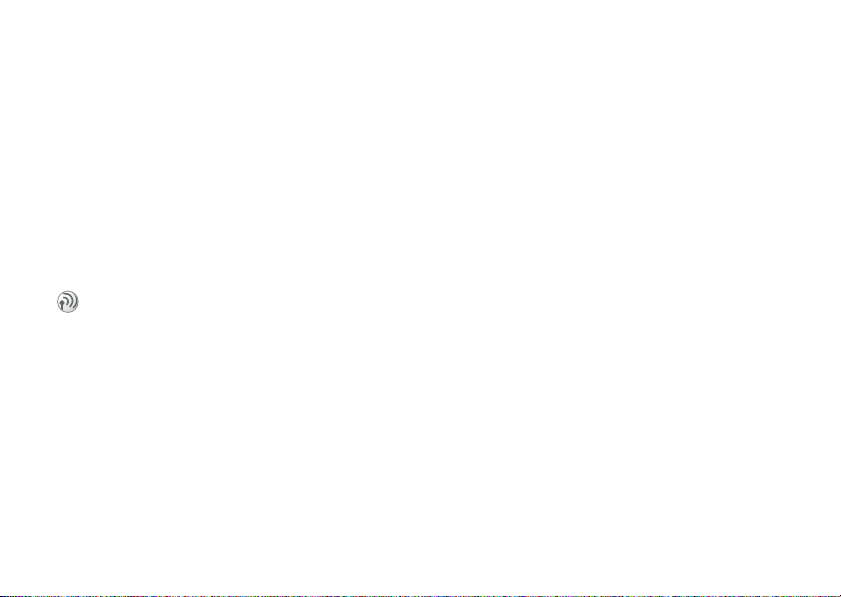
Перед началом работы
This is the Internet version of the user's guide. © Print only for private use.
Если телефон не может подключиться к сети
Подключение к сотовой сети невозможно,
если мощность принимаемого радиосигнала
слишком мала. Подойдите к окну, выйдите из
помещения или поднимитесь выше, чтобы
избавиться от препятствий на пути
радиосигнала к приемной антенне (передняя
панель).
Роуминг
Если телефон работает за пределами зоны
обслуживания оператора домашней сети
(например, за границей), выполняется
автоматический поиск другого оператора при
условии достаточной мощности сигнала и
наличии соглашения о роуминге между
операторами
20
% 87 Сети GSM.
Page 21
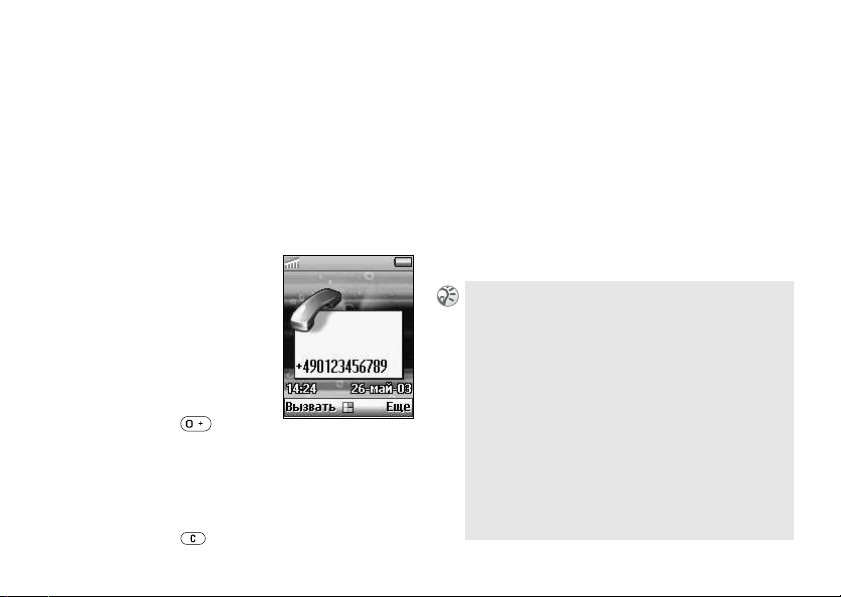
Основные функции
This is the Internet version of the user's guide. © Print only for private use.
Основные функции
Посылка вызовов (Сохранение контактов)
Телефонная книга, набор номера голосом,
быстрый набор номера.
Набор номера
1 Введите полный
номер абонента
(рекомендуется
вводить код зоны
также и при посылке
местных вызовов).
При посылке
международных
вызовов нажмите
клавишу и
удерживайте ее нажатой до тех пор, пока
на дисплее не появится символ
код страны, код зоны и телефонный
номер.
2 Если при вводе допущена ошибка,
нажмите .
+. Введите
3 Нажмите
выведенного на дисплей, или
4 }
номер в телефонной книге.
Выберите Новый контакт для создания
нового конт акт а или Добавить номер для
сохранения номера для существующего
конта кта.
Для разрешения/запрета передачи своего номера
при посылке отдельного вызова
% 65 Следующий вызов.
Автоматический повторный набор номера. Если
попытка вызова оказалась неудачной, на дисплей
выводится запрос
активизации функции автоматического повторного
набора номера (функция не доступна для вызовов
в режиме передачи данных и факсимильных
вызовов). Телефон автоматически повторяет вызов
(до 10 раз) до тех пор, пока соединение не будет
установлено, не будет нажата какая-либо клавиша
или не поступит входящий вызов. При
установлении соединения телефон подает
тональный сигнал.
Вызвать для вызова номера,
Еще } Сохранить номер, чтобы сохранить
Повторить? Нажмите Да для
21
Page 22
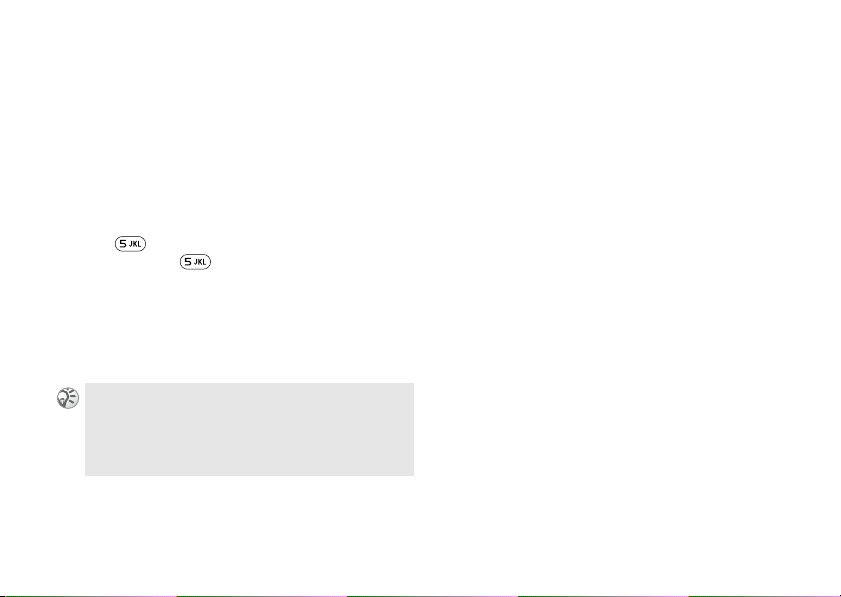
Основные функции
This is the Internet version of the user's guide. © Print only for private use.
Выбор записи в телефонной книге
1 В режиме ожидания нажмите и
удерживайте нажатой цифровую клавишу
для перехода в списке контактов к первой
букве, нанесенной на клавише, затем
нажимайте эту же клавишу для перехода к
требуемой букве (например, для поиска
контакта, начинающегося с буквы “L”,
нажмите и удерживайте нажатой клавишу
для перехода к букве J, затем
нажмите еще три раза для перехода к
букве L).
2 Выделите ко нта кт, который требуется
взывать, и нажмите Выбрать.
3 Выберите телефонный номер и нажмите
Вызвать.
Выбрать запись телефонной книги можно также с
помощью функции
% 36 Вызвать контакт.
книга
Для вызова контакта, сохраненного на SIM-карте,
Вызвать контакт в меню Тел.
Вызов службы экстренной помощи
В телефоне предусмотрено использование
международных номеров службы экстренной
помощи 112, 911 и 08. Это означает, что
телефон обеспечивает вызов службы
экстренной помощи в любой стране как с
установленной SIM-картой, так и без нее
(зависит от сети) при условии, что телефон
находится в пределах зоны обслуживания
сети GSM.
В некоторых странах используются другие
номера службы экстренной помощи. В этом
случае оператор сотовой сети может
сохранить на SIM-карте дополнительные
местные номера служб экстренной помощи.
Для посылки вызова введите номер службы
экстренной помощи (112 или другой номер) и
нажмите
Вызвать.
% 42 Вызвать с SIM.
22
Page 23
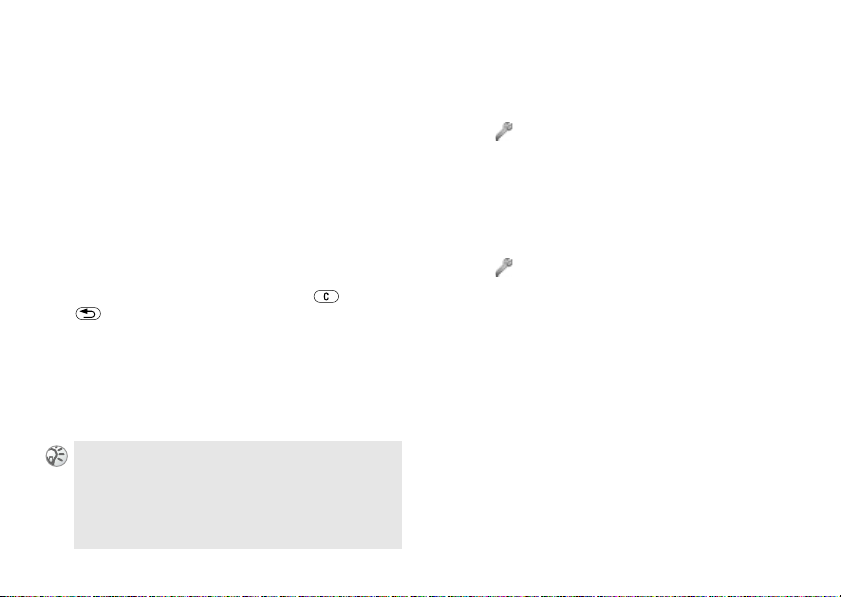
Основные функции
This is the Internet version of the user's guide. © Print only for private use.
Набор номера голосом
Функция набора номера голосом позволяет
вызывать номера, сохраненные в телефонной
книге. Нажмите и удерживайте нажатой
клавишу регулировки громкости и
произнесите в микрофон имя абонента
(голосовую метку). Если для контакта
сохранено несколько номеров, произнесите
тип номера, например, “домашний”. Если
голосовая метка распознана, установление
соединения начинается автоматически через 3
секунды (в течении этого времени можно
отменить посылку вызова, нажав или
).
Для использования этой функции необходимо
предварительно записать голосовые метки и
включить функцию Набор голосом
% 23 Включение функции набора голосом
Включение функции набора
голосом и записи голосовых меток
типов номеров
1 } Настройки } Управл. голосом } Набор
голосом } Вкл.
2 При записи голосовых меток для типов
номеров следуйте инструкциям, которые
выводятся на дисплей.
Запись голосовой метки
1 } Настройки } Управл. голосом } Набор
голосом } Изменить имена } Новая глс метка
2 Выберите конт акт.
3 Следуйте инструкциям, которые
выводятся на дисплей. Рядом с именем
конта кт а, для которого записана голосовая
метка, отображается специальный значок.
и записи голосовых меток типов номеров,
% 23 Запись голосовой метки.
Если к телефону подключена обычная
минигарнитура или минигарнитура Bluetooth, для
активизации функции набора номера голосом
нажмите кнопку минигарнитуры. Для активизации
функции Ответ голосом при использовании
аксессуаров
% 26 Ответ на вызов голосом.
23
Page 24
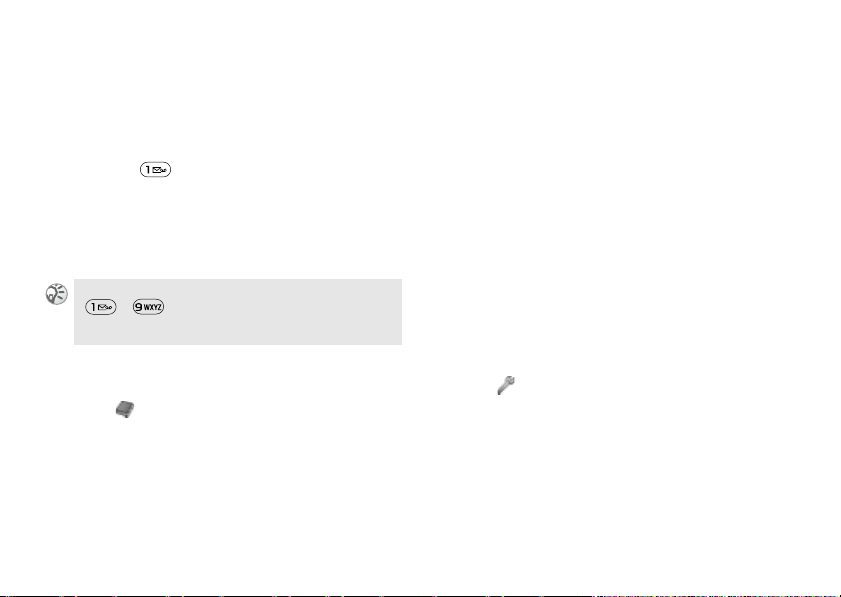
Основные функции
This is the Internet version of the user's guide. © Print only for private use.
Быстрый набор номера
Для быстрого набора номера нажмите
соответствующую цифровую клавишу, затем
Вызвать. (Например, для вызова номера,
сохраненного в ячейке 1 на SIM-карте,
нажмите и Вызвать.)
Для использования функции быстрого набора
необходимо переместить в требуемые ячейки
номера, сохраненные на SIM-карте,
% 24 Изменение номеров ячеек на SIM-
карте.
Для быстрого набора можно назначить 9 клавиш
( – ).
Изменение номеров ячеек на SIM-
карте
1 } Тел. книга } Доп. операции } Список
ячеек
2 Выберите номер ячейки, который вы
хотите изменить.
3 Выберите номер ячейки, в которую
требуется переместить телефонный
номер.
4 Нажмите
24
Выбрать для подтверждения.
Повторный набор номера голосом
Для повторного вызова последнего набранного
номера можно использовать функцию
управления голосом. Нажмите и удерживайте
нажатой клавишу регулировки громкости и
произнесите в микрофон команду “Повторить”.
Телефон воспроизводит голосовую команду и
начинает установление соединения.
Для использования этой функции необходимо
предварительно записать команду повторного
набора номера и включить соответствующую
функцию
команды повторного набора номера.
Включение функции и запись
команды повторного набора номера
1 } Настройки } Управл. голосом } Повтор
2 На дисплее появятся инструкции.
3 Поднесите телефон к уху, дождитесь
% 24 Включение функции и запись
глс набора
Нажмите OK.
сигнала и произнесите коман ду “ Повторить”
(или другое слово). Если запись выполнена
успешно, нажмите Да. В противном случае
нажмите Нет и повторите шаг 2.
} Вкл.
Page 25

Основные функции
This is the Internet version of the user's guide. © Print only for private use.
Прием вызовов
Прием, ответ и завершение вызовов.
При поступлении входящего вызова телефон
Прием/завершение вызовов
Если телефон открыт
Для приема/отклонения вызова нажмите
подает звуковой сигнал, и на дисплей
выводится запрос
Ответить?
Если абонентская подписка включает услугу
определения номера и номер вызывающего
абонента определен, этот номер выводится на
дисплей. Если телефонный номер и имя
вызывающего абонента сохранены в
телефонной книге, на дисплей выводится имя
и номер абонента. Если контакту присвоена
картинка, на дисплей выводится
соответствующая картинка. Если передача
информации о номере вызывающего абонента
запрещена, на дисплей выводится сообщение
Номер закрыт.
Если телефон закрыт
Для приема/отклонения вызова откройте
телефон и нажмите
откройте телефон, если для параметра Активн.
панель установлено значение Вкл.,
% 62 Активная панель.
Если вы не хотите отвечать на вызов, нажмите Нет.
Вызов будет отклонен (вызывающий абонент
получит сигнал "занято" (зависит от сети) или
вызов будет переадресован, если активен
соответствующий режим переадресации).
Если вызов не принят, в верхней строке дисплея
появляется значок .
Нажмите
непринятом вызове % 59 Список вызовов.
В некоторых сетях функция шифрования не
используется - это означает, что возможно
прослушивание телефонных разговоров. В этом
случае на дисплей выводится значок .
Вызовы для просмотра информации о
Для завершения вызова нажмите
закройте телефон.
Да/Нет.
Да/Нет или просто
Отбой или
25
Page 26
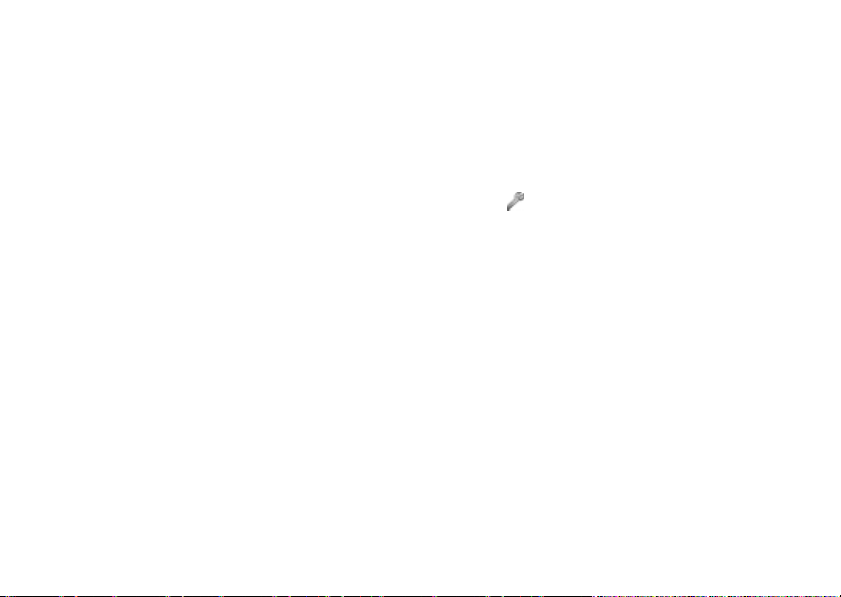
Основные функции
This is the Internet version of the user's guide. © Print only for private use.
Минигарнитура
Если к телефону подключена минигарнитура,
для приема вызова можно нажать кнопку
минигарнитуры. Для завершения вызова
нажмите кнопку еще раз.
Минигарнитура Bluetooth
Если к телефону подключена минигарнитура
Bluetooth, для приема/завершения вызова
нажмите кнопку минигарнитуры.
Ответ на вызов голосом
Если к телефону подключена минигарнитура
или автомобильный комплект громкой связи,
отвечать на вызовы и отклонять вызовы
можно голосом. При поступлении вызова
произнесите команду “Ответить/Занят” для
приема/отклонения входящего вызова. (При
отклонении вызова вызывающему абоненту
передается сигнал “занято” или выполняется
переадресация вызова на автоответчик, если
активен соответствующий режим
переадресации.) Для использования этой
функции необходимо предварительно
записать команду ответа на вызов и включить
26
функцию ответа на вызов голосом
включения функции ответа голосом и
записи команды ответа голосом.
Для включения функции ответа
голосом и записи команды ответа
голосом
1 } Настройки } Управл. голосом } Ответ
голосом } Вкл.
2 Нажимая Установ. и Сохр., выберите
аксессуары, при подключении которых
будет использоваться функция ответа
голосом.
3 Выполните шаги 2–3 из раздела
% 24 Включение функции и запись
команды повторного набора номера; на
шаге 3 произнесите кома нд у “Ответить”.
4 Произнесите команду “Занят” (или другое
слово) и нажмите
% 26 Для
OK.
Page 27
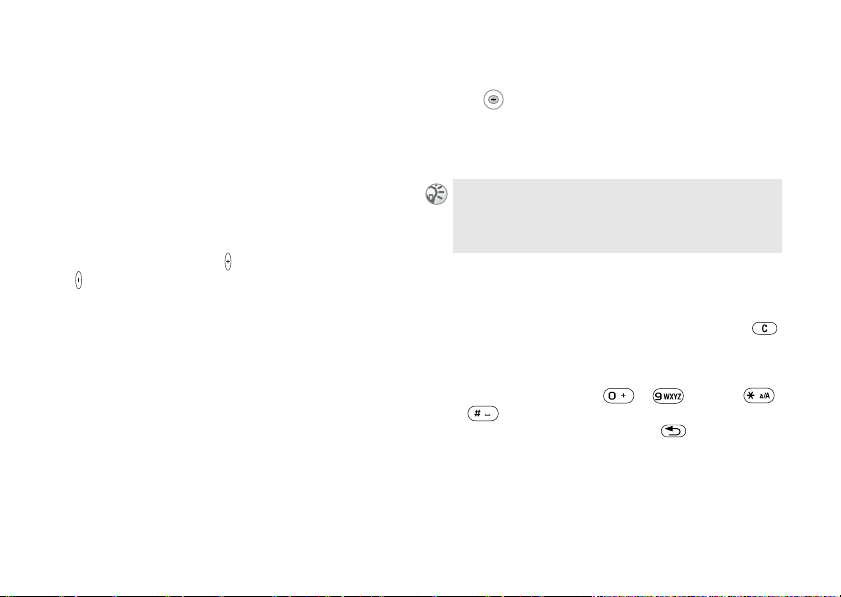
Основные функции
This is the Internet version of the user's guide. © Print only for private use.
Во время разговора
Функции режима разговора.
Регулировка громкости сигнала вызова/динамика телефона
Для изменения громкости сигнала вызова/
динамика телефона/минигарнитуры во время
разговора служит клавиша регулировки
громкости (нажмите для увеличения или
для уменьшения громкости). Изменение
громкости возможно только при включенном
микрофоне
микрофона.
Минигарнитура Bluetooth
Если во время разговора минигарнитура
Bluetooth оказывается за пределами зоны
устойчивой связи, на дисплей выводится
сообщение
Переключить вызов в телефон?; выберите Да/
Нет для переключения/завершения вызова.
При использовании минигарнитуры Bluetooth
звук можно переключить на телефон или на
другую минигарнитуру.
% 27 Отключение/включение
Потеря соединения Bluetooth.
Для переключения звука
1 } Переключить звук или
} Еще в режиме ожидания.
2 } В телефон или выберите другое
устройство.
Для переключения вызова из телефона на
минигарнитуру Bluetooth нажмите кнопку
минигарнитуры Bluetooth (минигарнитура должна
быть включена).
Отключение/включение
микрофона
Для отключения/включения микрофона
нажмите и удерживайте нажатой клавишу .
Передача сигналов DTMF
Для передачи сигнала DTMF нажмите
цифровую клавишу ( – ), затем
и . Для очистки дисплея после
завершения вызова нажмите .
27
Page 28
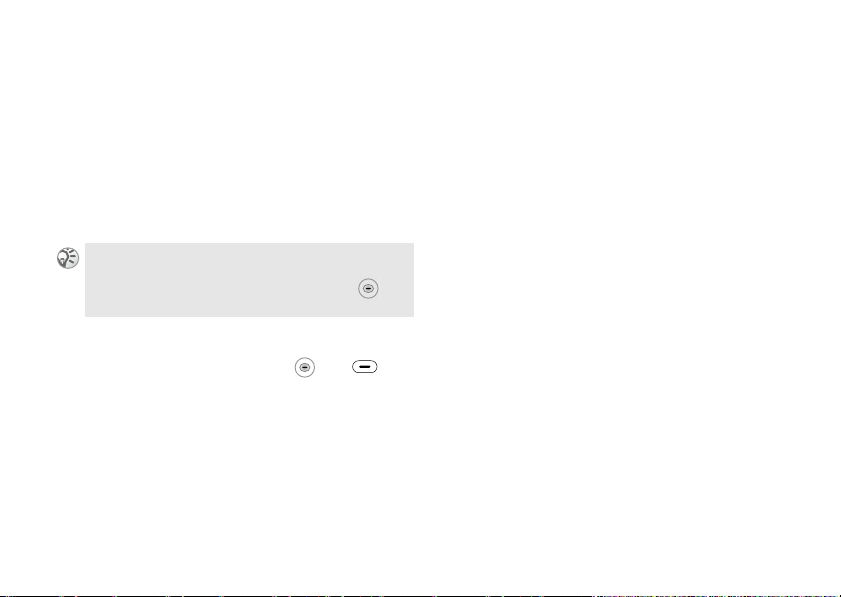
Основные функции
This is the Internet version of the user's guide. © Print only for private use.
Удержание
Записная книжка
Во время разговора телефон можно
использовать в качестве записной книжки для
ввода телефонных номеров. После
завершения вызова введенный номер
выводится на дисплей. Нажмите Вызвать для
посылки вызова по этому номеру или Еще,
Сохранить номер для сохранения номера в
телефонной книге.
При использовании записной книжки другому
абоненту передаются тональные сигналы. Для
отключения тональных сигналов нажмите и
выберите Откл. сигналы.
}
вызова или конференции в режим
удержания на линии.
Переключить выз.
}
между двумя вызовами.
Откл. активный
}
вызова.
} Подобрать – подбор вызова,
удерживаемого на линии.
Объед. вызовы
}
вызовов в конференцию.
Перевод вызова
}
вызовов.
Меню “Текущий вызов”
Во время разговора нажмите или для
доступа к меню, содержащему перечисленные
ниже функции (некоторые функции зависят
от сотовой сети).
}
} Откл. сигналы/Вкл. сигналы –
отключение/включение тональных
сигналов.
– запись разговора.
Записать
} Выделить – выделение одного из
участников конференции для
конфиденциального разговора; при этом
остальные участники переключаются в
режим уде р жан и я на линии. (Для
возобновления конференции выберите
Объед. вызовы.)
} Разъединить все
вызовов.
Отключить
}
конференции.
28
– переключение текущего
– переключение
– завершение активного
– объединение двух
– соединение двух
– завершение всех
– отключение участника
Page 29
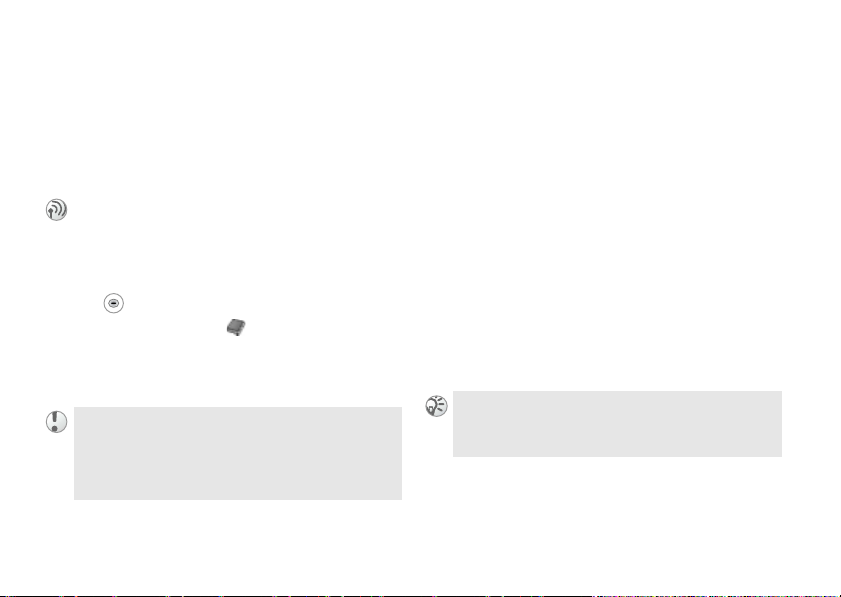
Основные функции
This is the Internet version of the user's guide. © Print only for private use.
} Участники
– просмотр списка
участников конференции.
} Вызовы
– посылка нового вызова.
Режим удержания вызова на линии
Нажмите Удерж. для переключения текущего
вызова в режим удержания на линии или для
управления двумя одновременными вызовами.
Один активный вызов
1
2 } Главное меню } Тел. книга } Вызвать
контакт для поиска номера в телефонной
книге (или ввода номера с клавиатуры).
} Вызвать
3
В режим удержания на линии можно переключить
только один вызов.
Если для посылки вызова используется записная
книжка, вызов переключается в режим удержания
на линии автоматически.
Один активный вызов (и/или один
вызов, удерживаемый на линии) и
один ожидающий вызов
1 Телефон уведомляет о наличии
ожидающего вызова тональным
сигналом; на дисплей автоматически
выводится меню, содержащее функции
обработки ожидающего вызова.
Ответить – ответ на второй вызов и
}
2
переключение текущего вызова в режим
удержания на линии.
или
– передача вызывающему
Занято
}
абоненту сигнала “занято”.
или
} Заверш./ответить – ответ на второй вызов
и завершение текущего вызова.
Для включения/отключения услуги ожида ющего
вызова % 61 Ус л у г а ожида ющего вызова.
29
Page 30
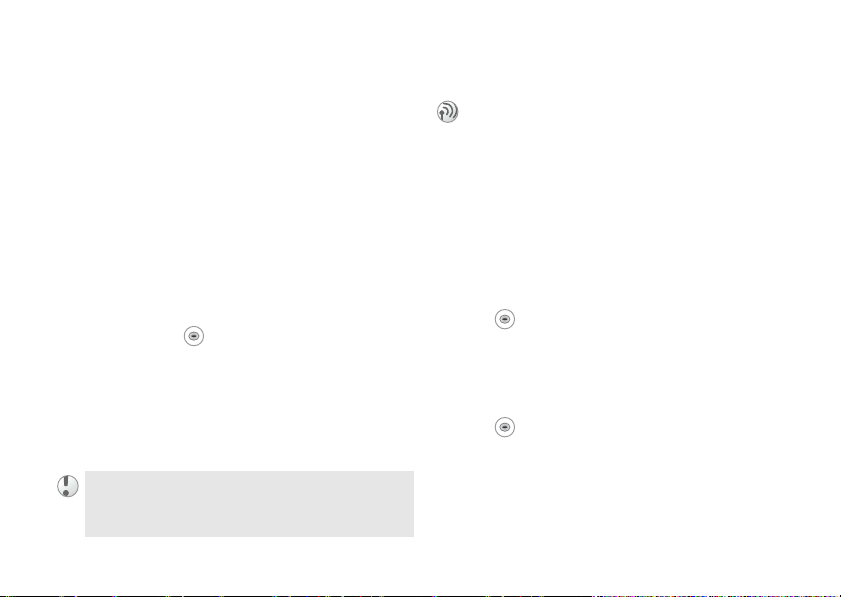
Основные функции
This is the Internet version of the user's guide. © Print only for private use.
Если к телефону подключена минигарнитура,
для ответа на ожидающий вызов можно
нажать кнопку минигарнитуры. При наличии
одного активного вызова и одного вызова,
удерживаемого на линии, кнопку
минигарнитуры можно использовать для
переключения между этими двумя вызовами.
Два вызова одновременно
При наличии одного активного вызова и
одного вызова, удерживаемого на линии,
возможно выполнение следующих операций:
}
вызовами.
Нажмите и выберите
для соединения двух вызовов. При этом
телефон отключается от обоих вызовов.
}
затем нажмите Да для подбора вызова,
удерживаемого на линии, или Нет для
завершения обоих вызовов.
Для ответа на третий вызов необходимо завершить
один из двух вызовов.
– переключение между двумя
Обмен
Перевод вызова
– завершение текущего вызова,
Отбой
Конференция
Конференция – это соединение, в котором
участвует до 5 абонентов плюс один
удерживаемый на линии или ожидающий
вызов (зависит от сети). За вызовы в режиме
конференции может взиматься
дополнительная плата.
Для организации конференции необходимо
наличие одного активного вызова и одного
вызова, удерживаемого на линии.
Организация конференции
1 } Объед. вызовы
2 } Удерж. для переключения конференции в
режим уде р жан и я на линии.
3 Вызовите абонента, которого требуется
подключить к конференции.
} Объед. вызовы
4
Для подключения дополнительных
5
участников повторите шаги 2 – 4.
Выберите Отключить на шаге 4 для
отключения участника конференции или
нажмите Отбой для завершения
конференции.
30
Page 31

Основные функции
This is the Internet version of the user's guide. © Print only for private use.
Управление голосом
Использование голосовых команд.
В телефоне предусмотрены следующие
функции управления голосом:
• Набор номера голосом
голосом;
• Повторный набор последнего номера
% 24 Повторный набор номера голосом;
• Ответ на вызов и отклонение вызова
% 26 Ответ на вызов голосом;
• Запись и прослушивание диктофонных
записей с помощью голосовых команд
% 32 Диктофон;
• Включение функции управления голосом с
помощью “волшебного слова”
% 31 Волшебное слово.
Телефон позволяет записать в качестве
голосовых команд примерно 50 слов (общей
продолжительностью 40 секунд). Количество
голосовых команд зависит от того, сколько
памяти занято другими функциями. Для
изменения голосовых команд
% 96 Изменение голосовых команд.
% 23 Набор номера
Волшебное слово
Телефон позволяет записать волшебное слово,
которое служит голосовой командой включения
всех функций управления голосом. Вместо того,
чтобы нажимать клавишу регулировки
громкости, можно произнести волшебное слово
и затем одну из записанных голосовых команд.
Рекомендуется выбрать длинное, редко
употребляемое слово, которое легко выделить
из обычного разговора.
Для включения функции и записи
волшебного слова
1 } Настройки } Управл. голосом
} Волшебное слово } Вкл.
2 Выберите профиль и нажмите Сохр.
3 На дисплее появятся инструкции.
Нажмите
4 Поднесите телефон к уху, дождитесь
сигнала и произнесите название профиля.
Для записи кома нд включения других
профилей повторите шаги 3 и 4.
Для экономии энергии аккумулятора выключайте
функцию волшебного слова, когд а в ней нет
необходимости.
OK.
31
Page 32

Основные функции
This is the Internet version of the user's guide. © Print only for private use.
Диктофон
Запись и прослушивание диктофонных
записей с помощью голосовых команд.
Включение функции и запись
команд управления диктофоном
1 } Настройки } Управл. голосом
} Диктофон } Вкл.
2 На дисплее появятся инструкции.
Нажмите OK.
3 Поднесите телефон к уху, дождитесь
сигнала, произнесите коман ду “Запись” и
нажмите Да.
4 Произнесите команду “Воспроизведение”
и нажмите Да.
Для прослушивания диктофонных записей в
режиме ожидания нажмите и уде ржи ва йте
нажатой клавишу регулировки громкости,
дождитесь тонального сигнала и произнесите
кома нд у “Воспроизведение”. Для остановки
воспроизведения нажмите
32
Отменить.
Ввод текста
Обычный ввод текста и интеллектуальный
ввод текста T9.
Языки ввода
Перед вводом текста необходимо выбрать
языки, которые будут использоваться при
вводе.
Выбор языков ввода текста
1 } Настройки } Язык } Ввод
2 С помощью выделите каждый из
языков, которые будут использоваться для
ввода букв, и нажмите или Установ.
для выбора языка.
3 Нажмите
В режиме ввода текста для переключения на один
из выбранных языков ввода нажмите клавишу
Функции, затем выберите Язык ввода.
Сохр. для выхода из меню.
Page 33

Основные функции
This is the Internet version of the user's guide. © Print only for private use.
Обычный ввод текста
Нажимайте соответствующую цифровую
клавишу до тех пор, пока требуемая буква не
появится на дисплее (обычный ввод текста).
Пример: ввод буквы s в режиме
обычного ввода текста
1 } Сообщения } Текст } Новое сообщение
2 Нажимайте до тех пор, пока на
дисплее не появится буква s.
3 Дождитесь подтверждения.
Нажимайте для выбора:
Aa заглавная буква, затем возврат к вводу
строчных букв
A все букв ы заглавные
a все буквы строчные
Для включения/отключения функции T9 нажмите
и уде ржи ва йте нажатой клавишу либо
Функции и выберите Режим ввода, затем
нажмите
Ввод T9 % 33 Ввод текста Т9.
Для удаления символа или цифры перед курсором
нажмите .
Ввод текста Т9
В режиме Т9 для распознавания наиболее
часто встречающихся слов по
последовательности нажатий клавиш
используется встроенный словарь. Это
позволяет нажимать клавиши по одному разу
для любой буквы независимо от того,
является ли буква первой на клавише.
Пример: ввод слова
ввода текста T9
1 } Сообщения } Текст } Новое сообщение
2 } Функции } Режим ввода } Ввод T9 или
нажмите и удержи вай т е нажатой клавишу
(если на дисплее отсутствует значок
).
3 Нажмите для
выбора режима
4 Для ввода слова Sony
нажмите клавиши
, , ,
.
Aa.
Sony
в режиме
33
Page 34

Основные функции
This is the Internet version of the user's guide. © Print only for private use.
После завершения ввода слова экран
5
предварительного просмотра содержит
слова, соответствующие нажатым
клавишам.
6 С помощью выделите слово
Sony. Если
требуемое слово стоит в списке первым,
выберите его, нажав Выбрать, либо
нажмите для ввода пробела и
перехода к следующему слову.
Если требуемое слово отсутствует в списке,
Функции, затем Изменить слово и наберите
нажмите
слово в режиме обычного ввода текста % 32 Ввод
текста. Закончив ввод, нажмите
слово будет автоматически добавлено в словарь Т9
и в следующий раз появится в списке подходящих
слов.
Функция T9 не поддерживается для некоторых
языков.
В время ввода текста нажмите
Вставить. Новое
Функции для
Ввод символов
Для ввода символа в сообщение нажимайте
или до тех пор, пока требуемый
символ не появится на дисплее, либо нажмите
Функции и выберите Добавить символ для
добавления символа из списка.
Если требуется ввести точку, дефис или апостроф,
нажмите – система T9 автоматически
вставит подходящий знак препинания.
доступа к меню, содержащему функции
Добавить символ, Вставить объект, Изменить
слово (только T9), Формат текста, Язык ввода,
Режим ввода, Другие слова (только T9), Мой
словарь (только T9) и Справка.
34
Page 35

Функции меню
This is the Internet version of the user's guide. © Print only for private use.
Тел. книга
Выбор функции меню с помощью
клавиши прокрутки/программной
клавиши
1 Для перехода в главное меню нажмите
в режиме ожидания; для перемещения по
меню служит клавиша прокрутки.
2 или нажмите
пункт меню.
3 Нажмите для выхода из меню.
Теле фон автоматически возвращается в режим
ожидания через несколько минут бездействия.
Выбрать, чтобы выбрать
Тел. книга
Меню телефонной книги, голосовые команды.
Информацию телефонной книги можно
хранить в памяти телефона и на SIM-карте.
Память телефонной книги позволяет сохранить
до 510 записей (до 20 символов для каждого
имени и до 40 цифр для каждого номера).
Записи в виде контактов можно сохранить
только в памяти телефона. Информация о
синхронизации списка контактов в телефоне с
данными в персональном или карманном
компьютере
% 86 Синхронизация.
Сохранение записей в телефонной книге
% 21 Посылка вызовов (Сохранение
контактов),
% 36 Добавить контакт.
Посылка вызовов
% 21 Посылка вызовов (Сохранение
контактов), % 22 Выбор записи в
телефонной книге или % 36 Вызвать
контакт.
35
Page 36

Тел. книга
This is the Internet version of the user's guide. © Print only for private use.
Вызвать контакт
} Тел. книга } Вызвать контакт
Выберите эту функцию и нажмите клавишу с
требуемой буквой для поиска записи в
телефонной книге.
Номер по умолчанию
В каждом контакте присутствует номер по
умолчанию, в качестве которого
автоматически назначается первый
введенный для контакта телефонный номер.
При выборе контакта в списке контактов
выделяется номер по умолчанию.
Установка номера по умолчанию
1 } Тел. книга } Данные контактов
} Изменить контакт и найдите требуемую
запись в телефонной книге.
2 Выделите имя и нажмите
Функции.
3 } № по умолчанию
4 Выделите номер, который требуется
назначить номером по умолчанию, и
нажмите Выбрать.
36
Изменить или
Поиск и передача
} Тел. книга } Поиск и прдч
Во время разговора можно найти и передать
номер (DTMF). (Эта функция доступна только
в режиме разговора.)
Для доступа к функции Поиск и прдч нажмите
и выберите Главное меню, Тел. книга, Поиск
и прдч.
Добавить контакт
} Тел. книга } Добавить контакт
В телефонную книгу можно добавлять новые
контакты.
Добавление контактов
1 } Тел. книга } Добавить контакт
2 Выделите поле, которое требуется
заполнить, и нажмите
3 Введите номер/информацию или нажмите
Найти для поиска номера в списке Тел.
книга/Номера на SIM/Несохраненые №.
4 Завершив ввод номера/информации,
нажмите
Сохр.
Добавить.
Page 37

Тел. книга
This is the Internet version of the user's guide. © Print only for private use.
Данные контактов
} Тел. книга } Данные контактов
5 Введите информацию и нажмите OK.
6 Нажмите Сохр.
Меню “Данные контактов” содержит
следующие функции:
Передать контакт
Контакт можно передать в другое устройство.
Показать контакт
Отображение на дисплее всей информации,
сохраненной в каждой записи. Найдите в
телефонной книге требуемую запись и
нажмите
Просмотреть.
Изменить контакт
Редактирование существующих контактов.
Редактирование контакта
1 } Тел. книга } Данные контактов
} Изменить контакт и найдите требуемую
запись в телефонной книге.
2 Выберите запись и нажмите
Изменить.
3 } Изменить инф. (возможно также
изменение картинки, мелодии сигнала
вызова, голосовой метки, номера ячейки,
номера по умолчанию).
Передача контакта
1 } Тел. книга } Данные контактов
} Передать контакт
запись в телефонной книге.
2 Выберите конт акт, который требуется
передать.
}
Передать и выберите Как сообщ. MMS, Как
3
сообщ. SMS, Через Bluetooth или Через ИКпорт.
Удалить контакт
Выполните шаги 1 – 2 из раздела
% 37 Редактирование контакта; на шаге 2
выберите
Для удаления выделенной записи можно нажать
Удалить.
.
4 Выберите поле, содержимое которого
требуется изменить, и нажмите
Изменить.
и найдите требуемую
37
Page 38

Тел. книга
This is the Internet version of the user's guide. © Print only for private use.
Моя карточка
В телефонной книге можно сохранить свою
визитную карточку. Для создания визитной
карточки выберите
Добавить.
Телефон позволяет обмениваться визитными
карточками с другим аналогичным
телефоном, с настольным, портативным или
карманным компьютером по каналу связи
Bluetooth, через ИК-порт, а также в текстовых
и графических сообщениях.
Передача своей визитной карточки
1 } Тел. книга } Данные контактов } Моя
визитка
2 } Передать и выберите Как сообщ. MMS, Как
сообщ. SMS, Через Bluetooth или Через ИКпорт.
Если визитная карточка принята в виде текстового
сообщения, нажмите
карточки. Для приема визитной карточки через
ИК-порт или по каналу связи Bluetooth
необходимо предварительно активизировать
соответствующую функцию телефона.
38
Да, чтобы подтвердить прием
Группы
В телефонной книге можно создать группу
контактов. Эта функция позволяет посылать
текстовые сообщения нескольким адресатам
одновременно (
нескольким адресатам).
Создание групп
1 } Тел. книга } Данные контактов
} Группы } Новая группа
2 Введите имя для группы и нажмите OK.
Доб. в группу и выберите кон такт и номер
3 }
в телефонной книге.
4 Повторите шаг 3 для добавления новых
конта ктов или нажмите
сохранения группы.
% 43 Сообщение
Готово для
Page 39

Тел. книга
This is the Internet version of the user's guide. © Print only for private use.
Картинки
} Тел. книга } Картинки
В контакт телефонной книги можно добавить
картинку.
Добавление картинки в контакт
1 } Тел. книга } Картинки
2 Найдите в телефонной книге требуемую
запись и нажмите Выбрать.
Автоматически откроется папка Мои
картинки.
3 Выберите картинку и нажмите Выбрать,
затем Да.
Персональные сигналы вызова
} Тел. книга } Персональн. сигн.
Выбор сигнала вызова для контакта
Для установки персонального
сигнала вызова
1 } Тел. книга } Персональн. сигн. } Новый
контакт
2 Найдите в телефонной книге требуемую
запись и нажмите Выбрать.
3 Выберите сигнал вызова.
Голосовые команды
} Тел. книга } Голос. команды
Запишите голосовую команду для контакта.
% 95 Набор голосом.
Специальные номера
} Тел. книга } Спец. номера
Это меню содержит различные специальные
номера – Разрешенные номера, Мои номера,
Номера SOS, Информационные номера и
Служебные номера (зависит от SIM-карты).
Номера в списке разрешенных номеров можно
Вызвать, Изменить и Удалить. Для изменения,
удаления и копирования разрешенных
номеров необходимо ввести код PIN2.
Разрешенные номера
Это меню содержит список разрешенных
номеров (зависит от SIM-карты). Если эта
функция включена, разрешается вызывать
только определенные номера, сохраненные на
SIM-карте (разрешен также вызов службы
экстренной помощи, например, 112). Для
39
Page 40

Тел. книга
This is the Internet version of the user's guide. © Print only for private use.
изменения и удаления разрешенных номеров
необходимо ввести код PIN2.
Теле фо н позволяет сохранять неполные номера.
Например, запись 0123456 позволяет набрать
любой номер, начинающийся с цифр 0123456.
В номер можно включать вопросительные знаки.
Например, запись 01234567?0 позволяет набрать
любой номер от 0123456700 до 0123456790. Для
ввода символа
клавишу .
? нажмите и удерж ив ай те нажатой
Создание списка разрешенных
номеров
1 } Тел. книга } Спец. номера } Разрешенн.
номера } Новый номер
2 Введите код PIN2 и нажмите OK.
3 Введите телефонный номер и нажмите OK
для подтверждения.
4 Введите новое имя и нажмите
OK для
подтверждения.
5 Введите номер ячейки и нажмите
OK для
подтверждения.
40
Редактирование списка
разрешенных номеров
1 } Тел. книга } Спец. номера } Разрешенн.
номера
2 Выделите имя, которое вы хотите
изменить, и нажмите Выбрать.
Изменить
3 }
4 Введите код PIN2 и нажмите OK.
5 Отредактируйте номер, имя и номер
ячейки, затем нажмите
подтверждения.
Мои номера
Телефон позволяет вывести на дисплей свой
телефонный номер (номера). Некоторые SIMкарты позволяют сохранять несколько своих
номеров.
Информационные номера
Этот раздел телефонной книги содержит
информационные номера, например, службы
вызова такси (зависит от сотовой сети/SIMкарты).
OK для
Page 41

Тел. книга
This is the Internet version of the user's guide. © Print only for private use.
Служебные номера
Этот раздел телефонной книги содержит
служебные номера оператора сотовой сети
(зависит от SIM-карты). Возможность
изменения этих номеров не предусмотрена.
Номера SOS
В этом меню можно просмотреть местные
номера служб экстренной помощи.
Для вызова службы экстренной помощи
% 22 Вызов службы экстренной помощи.
Дополнительные функции
} Тел. книга } Доп. операции
Состояние памяти
Эта функция позволяет выяснить объем
свободной памяти в телефоне, на SIM-карте, а
также памяти, выделенной для хранения
электронной почты и голосовых команд.
Копир. с SIM
Эта функция позволяет копировать контакты,
сохраненные на SIM-карте, в память
телефона.
Выбрав контакт на SIM-карте (функция Вызвать с
), нажмите Функции и выберите Скопир. в
SIM
, чтобы скопировать этот конт акт в память
телефон
телефона.
Список ячеек
Эта функция позволяет изменять
расположение записей телефонной книги на
SIM-карте % 24 Изменение номеров ячеек
на SIM-карте.
Копир. на SIM
Эта функция позволяет копировать контакты,
сохраненные в памяти телефона, на SIMкарту. Будьте внимательны, так как все
контакты на SIM-карте будут заменены.
Если память заполнена, на дисплей выводится
сообщение
выполняется.
Память заполнена, и копирование не
41
Page 42

Тел. книга
This is the Internet version of the user's guide. © Print only for private use.
Вызвать с SIM
Если в телефон установлена SIM-карта, на
которой уже сохранены контакты, эти
контакты можно вызывать с помощью данной
функции. Для того, чтобы изменить контакт,
сохраненный на SIM-карте, сначала
необходимо скопировать этот контакт в
память телефона.
копирования информации с SIM-карты в
память телефона или
новых контактов.
Запрос автосохранения
Отключите эту функцию для сохранения в
телефонной книге нового номера по запросу.
Вид синхронизации
Передать все
Передача всех контактов по каналу связи
Bluetooth или через ИК-порт.
Удалить все
Удаление всех контактов, сохраненных в
памяти телефона.
Выбор порядка сортировки имен (сначала имя
или сначала фамилия) при синхронизации
контактов.
Разрешенные номера
Выберите это меню и введите код PIN2 для
включения/отключения функции
разрешенных номеров.
Функции
} Тел. книга } Функции
Инф. контакта
Установка информационных полей контакта.
Выберите
выбора полей.
Если телефонная книга пуста, на дисплей
выводится запрос на копирование
информации с SIM-карты. Нажмите Да для
42
Установ./Снять для выбора/отмены
Нет для добавления
Page 43

Сообщения
This is the Internet version of the user's guide. © Print only for private use.
Сообщения
Чат, SMS, MMS, электронная почта и т. д.
Это меню содержит функции чтения, ввода и
пересылки сообщений (текстовых, чата и
графических) и электронной почты
% 50 Электронная почта.
Для использования этих функций необходимо
сохранить номер центра обслуживания
% 46 Центры обслуживания.
Сообщение нескольким адресатам
Одно сообщение можно одновременно
передать максимум 10 адресатам.
Для передачи сообщения нескольким
адресатам выполните шаги 1 – 4 из раздела
% 45 Передача текстового сообщения, а на
шаге 4 выберите в телефонной книге группу
(% 38 Группы).
Длинное сообщение
Телефон позволяет передавать длинные
сообщения, состоящие из двух и более
обычных сообщений (длиной 160 символов
каждое). Просмотр длинного сообщения
возможен только после приема всех его
% 47 Длинные сообщения.
частей
После создания сообщения оно автоматически
разбивается на несколько частей, которые
передаются адресату.
Информацию о максимальном количес тв е
обычных сообщений, которые можно объединить
в длинное сообщение, можно получить у
поставщика услуг.
Прием сообщения
При поступлении нового сообщения подается
звуковой сигнал (изменяемый пользователем
% 58 Сигнал о сообщении), а на дисплее в
режиме ожидания отображается запрос
Прочитать сейчас? Для просмотра сообщения
нажмите Да.
Для просмотра сообщения
1 } Сообщения } Текст или } Картинка и
выберите одну из следующих функций:
} Входящие
сообщения;
} Архив SIM
сохраненных на SIM-карте;
– для чтения полученного
– для чтения сообщений,
43
Page 44

Сообщения
This is the Internet version of the user's guide. © Print only for private use.
} Непереданные
– для чтения
непереданных сообщений;
} Переданные
или Последн. перданн. –
для чтения переданных сообщений.
2 Выберите в списке сообщение, которое вы
хотите просмотреть, и нажмите
Читать.
3 Нажав Функции, можно выполнить
следующие функции: Ответить и удал., Чат,
Вызвать, Удалить, Переслать, Сохранить в
архив и Напечатать.
Коли че ство входящих и исходящих сообщений,
которые можно сохранить, зависит от
используемой SIM-карты и объема памяти
телефона.
Значок указывает на то, что память сообщений
заполнена. Уд а л и т е старые сообщения, чтобы
освободить память для сохранения новых.
Во время чтения сообщения можно, например,
открыть сеанс чата с отправителем или загрузить
WA P- страницу, адрес которой выведен на дисплей.
Выберите
сообщения для удаления всех сообщений.
Теле фо н позволяет принять до 20 сообщений. Для
приема новых сообщений уда ли т е старые
сообщения.
44
Удалить все на шаге 3 % 43 Прием
Для вызова отправителя
сообщения или номера,
включенного в текст сообщения
Выполните шаги 1 – 3 % 43 Для просмотра
сообщения и на шаге 3 выберите Вызвать для
вызова отправителя сообщения либо
выделите в сообщении номер, который вы
хотите вызвать, затем нажмите Вызвать.
Для сохранения сообщения на SIMкарте
Выполните шаги 1 – 3 % 43 Для просмотра
сообщения; на шаге 3 выберите Сохранить в
архив.
Для сохранения телефонного номера/адреса
WAP/картинки/мультфильма/мелодии в папке
Тел. книга/Закладки/Мои картинки/Мои звуки
выделите требуемый объект, нажмите
Функции и выберите Сохр.
Page 45

Сообщения
This is the Internet version of the user's guide. © Print only for private use.
Передача текстового сообщения
создание и передача текстовых сообщений
(SMS).
Для ввода и передачи текстового
сообщения
1 } Сообщения } Текст } Новое сообщение
2 Введите текст сообщения.
3 } Продолж.
4 } Вкл. для запроса ответа на сообщение
Если ввод сообщения был прерван (например,
входящим вызовом), выберите
возврата в сообщение и завершите его передачу,
продолжив с шага 3 % 45 Передача текстового
сообщения.
Функция
в список группы.
Выберите
проверки состояния переданных сообщений
Адресаты позволяет добавить имя/номер
Показать отчет в меню Функции для
% 47 Запрос отчета.
Для быстрого перехода в режим ввода текстового
сообщения нажмите в режиме ожидания.
или
} Откл., если ответ не требуется (ко гда для
параметра Запрос ответа установлено
значение Запрос парам.).
5 Введите номер или выберите номер/
группу в телефонной книге с помощью
функции
Найти.
6 Нажмите Передать.
Непереданные для
45
Page 46
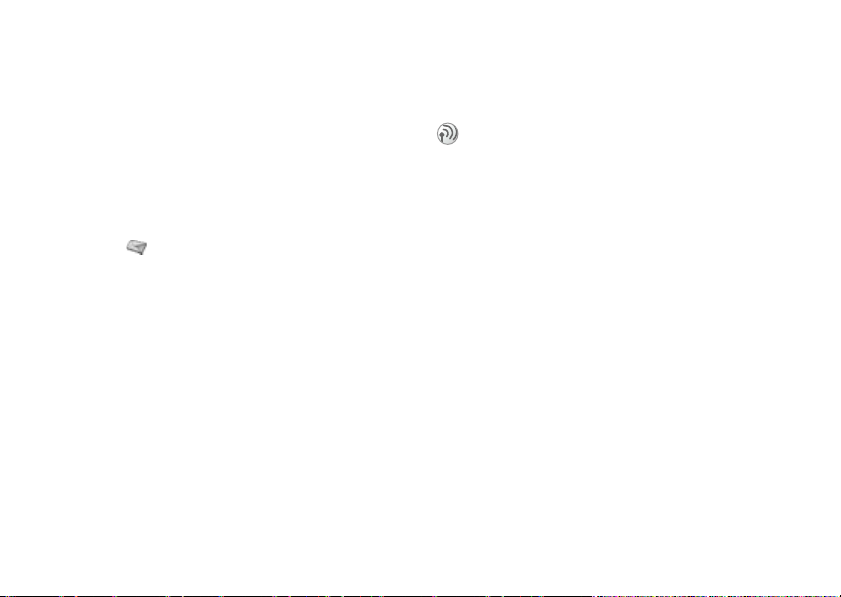
Сообщения
This is the Internet version of the user's guide. © Print only for private use.
Шаблоны текстовых
сообщений
Если приходится часто передавать
однотипные сообщения, такие сообщения
можно сохранить в качестве шаблонов. В
телефоне запрограммировано 5 шаблонов,
которые можно редактировать.
Для создания шаблона
1 } Сообщения } Текст } Шаблоны
} Новый шаблон
2 Введите сообщение, } OK.
3 На дисплее появится запрос
сообщение из шаблона?
} Да для передачи сообщения или
} Нет для сохранения шаблона.
Создать
Параметры текстовых сообщений
Параметры сообщений позволяют задать
способ передачи сообщений, включая формат
сообщений, прием отчетов о доставке и пр.
Если активна функция Запрос парам.,
параметры необходимо устанавливать для
каждого передаваемого сообщения.
Некоторые из этих параметров зависят от
оператора сотовой сети.
Центры обслуживания
Перед передаче короткого сообщения
необходимо сохранить номер центра
обслуживания.
Шлюзы электронной почты
Для передачи текстового сообщения по адресу
электронной почты (услуга сети) введите
телефонный номер шлюза электронной почты.
Тип SMS
Укажите способ передачи сообщений:
Эл. почта, Факс, Голос. сообщ. (если доступно),
Пейджер, ERMES, Запрос парам. По умолчанию
используется значение Текст.
46
Текст,
Page 47

Сообщения
This is the Internet version of the user's guide. © Print only for private use.
Период доставки
Укажите срок хранения сообщений в центре
обслуживания:
Макс., Запрос парам.. По умолчанию
используется значение Макс. (зависит от сети).
1 час, 12 часов, 1 день, 1 неделя,
Запрос ответа
Если необходимо получить ответ на
сообщение, включите в сообщение запрос
ответа.
Запрос отчета
Если вы хотите получать уведомления об
успешной передаче сообщений, выберите
или Запрос парам..
Вкл.
Графические сообщения (MMS)
} Сообщения } Картинка
Графические сообщения, содержащие текст,
картинки и звук, передаются посредством
службы мультимедийных сообщений (MMS).
Контакты, события календаря, аудиозаписи и
заметки можно передавать в виде вложений.
Для доступа к службе MMS необходимо
предварительно сохранить номер центра
обслуживания, а также создать профиль WAP
% 49 Сервер сообщений и % 79 Функции
WA P.
Для создания и передачи
Длинные сообщения
Выберите
передавать длинные сообщения.
Вкл. для получения возможности
Память SMS
Эта функция позволяет выяснить объем
свободной памяти в телефоне и на SIM-карте.
графического сообщения
1 } Сообщения } Картинка } Создать новое
2 Выберите одну из следующих функций:
} Картинка
картинки.
} Текст
} Звук
} Фото с камеры
приложение Камера.
для перехода в меню Мои
для ввода текста сообщения.
для перехода в меню Мои звуки.
для перехода в
47
Page 48

Сообщения
This is the Internet version of the user's guide. © Print only for private use.
} Аудиозапись
} Страница для вставки новой
страницы.
Добавить для продолжения создания
3 }
сообщения.
Функции для доступа к следующим
4 }
функциям:
} Передать
для записи звука.
– передача сообщения.
Если номер введен вручную, нажмите Продолж.
для перехода в меню % 48 Дополнительные
функции передачи.
Дополнительные функции передачи
Нажмите
для ввода дополнительной информации,
относящейся к сообщению.
Функции перед передачей сообщения
} Просмотреть – просмотр сообщения.
} Показать стр. – просмотр страницы
сообщения.
} Время страницы
– установка времени
(в секундах), в течение которого
страница отображается на дисплее
принимающего устройства.
Цвет фона
}
– выбор цвета фона.
} Удалить стр. – уда л ени е страницы.
5 } Функции } Передать и введите номер или
выберите номер/группу/адрес
электронной почты в телефонной книге с
помощью функции Найти.
6 } Передать
48
} Кому: Телефонный номер или адрес
электронной почты (можно
выбрать в телефонной книге).
} Тема: Ввод темы сообщения
(} OK для подтверждения).
} Копии: Телефонный номер или адрес
электронной почты.
} Слепые
копии:
} Вложения: Включение в сообщение своей
Телефонный номер или адрес
электронной почты.
или другой визитной карточки
либо мелодии из папки Мои
звуки.
Page 49

Сообщения
This is the Internet version of the user's guide. © Print only for private use.
} Приоритет: Высокий, Обычный или Низкий.
} Отчет о
доставке:
} Отчет о
чтении:
Включение/отключение.
Включение/отключение.
Шаблон графического сообщения
В телефоне запрограммировано 5 шаблонов,
которые можно редактировать. Для
изменения шаблона выберите его и нажмите
Добавить.
Параметры графических сообщений
Параметры сообщений позволяют задать
способ передачи сообщений, включая формат
сообщений, прием отчетов о доставке и пр.
Отчет о чтении
Если вы хотите получать уведомления о том,
что адресат просмотрел сообщение, выберите
Вкл.
Отчет о доставке
Если вы хотите получать уведомления об
успешной передаче сообщений, выберите
Вкл..
Ограничение приема сообщений
Телефон позволяет заблокировать прием
сообщений, например, если вы не хотите
получать рекламу.
Предупреждение
Выберите
предупреждений об ошибках при передаче
сообщений, например, о том, что сообщение
слишком большое или что адресат не сможет
просмотреть сообщение.
Вкл. для получения
Период доставки
Укажите срок хранения сообщений в центре
обслуживания:
Макс. По умолчанию используется значение
Макс. (зависит от сети).
1 час, 12 часов, 1 день, 1 неделя,
Сервер сообщений
Просмотр или ввод информации о сервере
сообщений.
49
Page 50

Сообщения
This is the Internet version of the user's guide. © Print only for private use.
Профиль WAP
Выберите профиль WAP или создайте новый
профиль WAP (функция
Создать новый).
Состояние памяти
Эта функция позволяет выяснить объем
памяти телефона, занятой графическими
сообщениями.
Автоответчик
} Сообщения } Голосовая почта
Эта функция позволяет вызвать свой
автоответчик (голосовую почту). Для
быстрого доступа к автоответчику нажмите и
удержи те нажатой клавишу .
Для сохранения номера автоответчика
% 58 Номер автоответчика. При
поступлении новых голосовых сообщений на
дисплее появляется значок или
(зависит от сети). Для прослушивания/чтения
сообщения нажмите
50
Да.
Электронная почта
} Сообщения } Эл. почта
Теле фон позволяет передавать и
просматривать сообщения электронной
почты, используя офисный сервер
электронной почты или сервер поставщика
услуг Интернат (поддерживаются протоколы
POP3 и IMAP4).
Для работы с электронной почтой требуется
установить определенные параметры
телефона в соответствии с информацией,
полученной от поставщика услуг Интернет
(некоторые поставщики услуг и операторы
сотовой сети не предоставляют этой услуги).
Необходимые параметры можно также
получить в текстовом сообщении или
загрузить с Web-страницы оператора сотовой
сети/поставщика услуг (получить параметры
в текстовом сообщении можно с Web-сервера
www.SonyEricsson.com/). Ус т ан о в и т е
параметры телефона перед началом работы с
электронной почтой
электронной почты.
% 54 Параметры
Page 51

Сообщения
This is the Internet version of the user's guide. © Print only for private use.
Прием и передача электронной почты
Эта функция позволяет быстро отправить
сообщение электронной почты, сохраненное в
На отправку, а также принять новые
папке
сообщения электронной почты.
Сообщения электронной почты можно будет
загрузить в компьютер и после того, как они будут
загружены в телефон. Удаление сообщений из
сервера электронной почты возможно только с
комп ью те ра .
В зависимости от размера сообщений телефон
позволяет сохранить до 6 полных сообщений
электронной почты (можно загружать только
заголовки
Можно также принимать сообщения электронной
почты с вложениями, которые помещаются в кон ец
сообщений.
Для сохранения адреса отправителя выберите
отправителя и нажмите
% 54 Ус т а н ов к а учетной записи).
Сохранить.
Просмотр сообщения электронной
почты
1 } Сообщения } Эл. почта } Прд и принять
для загрузки электронной почты в
телефон.
Сообщения } Эл. почта } Входящие
2 }
3 Для просмотра сообщения выделите его с
помощью и нажмите Выбрать.
Нажмите Функции во время просмотра
сообщения для доступа к меню,
содержащему следующие функции:
Ответить всем, Отм. д/удаления, Отм.
непрочит. и Копии в архив.
Выделите адрес электронной почты или
телефонный номер и выберите
сохранения.
Сохр. для его
51
Page 52

Сообщения
This is the Internet version of the user's guide. © Print only for private use.
Для ввода и передачи сообщения
электронной почты
1 } Сообщения } Эл. почта } Новое
сообщение
2 Выберите одну из перечисленных ниже
функций и нажмите Изменить.
– введите
} Кому:
имя и адрес
электронной почты
(для извлечения
адреса электронной
почты из
телефонной книги
или из принятых
сообщений в папке
“Входящие”
нажмите Добавить, затем Найти и
выберите
} Копии:
Тел. книга или Архив).
– передача копии сообщения
электронной почты другому адресату.
} Приоритет:
} Тема:
} Введите текст:
– установка приоритета.
– ввод темы сообщения.
– ввод текста
3 } Функции – выберите одну из функций:
} Передать – передача сообщения
электронной почты.
} Прд с вложением
сообщение картинки, сохраненной в
папке Мои картинки (% 69 Мои
картинки) или загруженной из
цифровой камеры через ИК-порт
% 66 Камера) перед передачей. Для
(
передачи сообщения электронной
почты выберите
} Сохр. на отпр. – сохранение
сообщения электронной почты в папке
На отправку.
} Сохр. в Черновики – сохранение
сообщения электронной почты в папке
Черновики.
4 Прд и принять – передача сообщений
электронной почты, сохраненных в папке
“На отправку” (% 51 Прием и передача
электронной почты).
сообщения.
} Вложения
52
– добавление картинок.
– вложение в
Передать.
Page 53

Сообщения
This is the Internet version of the user's guide. © Print only for private use.
Для удаления сообщения
электронной почты (протокол
POP3)
1 } Сообщения } Эл. почта } Входящие
2 Выберите сообщение и нажмите Функции.
3 } Отм. д/удаления.
4 Сообщение будет уд а лено при очередном
подключении к серверу электронной
почты (функция Прд и принять).
Для удаления сообщения
электронной почты (протокол
IMAP4)
1 } Сообщения } Эл. почта } Входящие
2 Выберите сообщение и нажмите Функции.
3 } Отм. д/удаления. Сообщение будет
отмечено для удаления на сервере.
Очистить п/я
4 }
5 Сообщение будет уд а лено при очередном
подключении к серверу электронной
почты (функция Прд и принять).
Архив
Для чтения сообщений электронной почты в
удобное время их можно архивировать.
Архивировать можно только текст, который
отображается на дисплее.
Для архивирования сообщения
электронной почты
1 Откройте сообщение электронной почты.
2 Уб еди тесь в том, что весь требуемый
текст отображается на дисплее.
3 Поместите курсор в область текста и
нажмите
4 } Копии в архив
В дальнейшем текст можно найти в папке
Архив.
Функции.
53
Page 54

Сообщения
This is the Internet version of the user's guide. © Print only for private use.
Параметры электронной
почты
Эта функция служит для настройки учетной
записи электронной почты.
Прием параметров в текстовом
сообщении
Параметры электронной почты можно
получить в текстовом сообщении от оператора
сотовой сети/поставщика услуг.
Запрос параметров с Web-сервера
Sony Ericsson
1 Загрузите в компьютер Web-страницу
www.SonyEricsson.com/ и выберите свою
страну. Программа Configurator позволяет
запросить передачу в телефон текстового
сообщения с необходимыми параметрами.
}
Да для установки новых параметров
2
после приема сообщения.
Параметры вводятся автоматически.
54
Установка учетной записи
Определите учетную запись для работы с
электронной почтой. Если в телефоне
определено несколько учетных записей
электронной почты, одну из них можно
назначить для использования по умолчанию.
Если не определена ни одна учетная запись, на
дисплее появится запрос на создание новой
учетной записи (
записи).
Для определения профиля электронной почты в
телефоне должна быть предварительно создана
учетная запись для передачи данных
% 88 Учетные записи для передачи данных.
Изменение учетной записи
1 } Сообщения } Эл. почта } Эл. почта
2 } Изм. уч. запись } Новая уч. запись
3
Введите название учетной записи
(например, “Почта”).
4 Нажмите
перечисленных ниже параметров.
}
через:
Выбрать для ввода
Подключ.
% 54 Изменение учетной
Учетная запись для передачи
данных, которая будет
использоваться с учетной
записью электронной почты.
Page 55

Сообщения
This is the Internet version of the user's guide. © Print only for private use.
} Протокол:POP3 или IMAP4
Входящий
}
сервер:
Имя или IP-адрес сервера
входящей электронной
почты (например,
mail.server.com или 10.1.1.1.).
Входящий
}
порт:
Номер порта почтового
сервера. Обычно изменять
стандартный номер порта 110
не требуется.
} Почтовый
ящик:
Пароль: Пароль учетной записи
}
Имя пользователя учетной
записи электронной почты.
электронной почты. В
некоторых случаях пароль
требуется вводить при
подключении к серверу.
Исходящий
}
сервер:
Имя или IP-адрес сервера
SMTP для исходящей
электронной почты.
Исходящий
}
порт:
Номер порта сервера SMTP.
Обычно изменять
Загружать: Прием заголовков вместе с
}
текстом либо прием только
заголовков сообщений.
От кого: Свое имя.
}
} Подпись: Включение своей визитной
карточки в исходящие
сообщения электронной
почты.
Копии
}
исходящих:
Передача копий сообщений
по определенному адресу
электронной почты.
Период
}
проверки:
Время ожидания при
подключении к почтовому
серверу.
5 } Сохр. для подтверждения введенных
данных.
При отсутствии электронной почты необходимую
информацию о параметрах можно получить у
оператора сотовой сети.
стандартный номер порта 25
не требуется.
Адрес э/п: Свой адрес электронной
}
почты.
55
Page 56

Сообщения
This is the Internet version of the user's guide. © Print only for private use.
Чат
} Сообщения } Чат
В телефоне Z600 предусмотрена функция
чата. Вы можете выбрать себе псевдоним
% 57 Информация оператора), который
(
будет отображаться на дисплее адресата при
получении сообщений чата.
Начало сеанса чата
1 } Сообщения } Чат } Начать новый
2 Введите телефонный номер адресата (или
нажмите Найти и найдите номер в
телефонной книге).
3 Введите сообщение и нажмите
Прием приглашения начать сеанс
чата
1 При поступлении приглашения начать
Передать.
3 Введите ответ на сообщение чата.
4 } Передать для передачи сообщения чата
или нажмите для приостановки
сеанса чата (} Сообщения } Чат
} Возобновить
чата).
5 Для завершения сеанса чата нажмите и
удержива йте нажатой клавишу .
При поступлении нового сообщения чата, ко гда
открыт другой сеанс чата, нажмите
завершения текущего и открытия нового сеанса
чата.
Ввод псевдонима
1 } Сообщения } Чат } Псевдоним
2 Введите свой псевдоним (не более 11
символов) и нажмите OK.
сеанс чата подается звуковой сигнал
(изменяемый пользователем
% 58 Сигнал о сообщении), а на дисплее
в режиме ожидания отображается запрос
Сообщение чата. Прочитать?
2 } Да для чтения сообщения чата или
} Нет для отклонения приглашения.
56
для возобновления сеанса
Да для
Page 57

Сообщения
This is the Internet version of the user's guide. © Print only for private use.
Сообщения поставщика услуг WAP
} Сообщения } Сообщения push
Телефон позволяет принимать от поставщика
услуг сообщения двух типов: сообщения,
содержащие услугу WAP или ссылку на
услугу, и сообщения, содержащие значения
параметров WAP, MMS и электронной почты.
При поступлении нового сообщения подается
специальный звуковой сигнал, а на дисплее в
режиме ожидания отображается значок .
Входящие
Выберите эту папку для просмотра принятых
сообщений.
Очистить входящие
Выберите эту функцию для удаления
сообщений из папки “Входящие”.
Разрешить push-сообщения
Выберите
приема информационных сообщений
поставщика услуг.
Вкл. или С запросом для разрешения
Информация оператора
} Сообщения } Инф. оператора
Эта функция позволяет принимать
информационные сообщения оператора
(например, прогнозы погоды, сводки о местном
дорожном движении и т. д.), которые передаются
на все мобильные телефоны в определенной
зоне сотовой сети. При поступлении сообщения
оператора это сообщение автоматически
выводится на дисплей. Возможность сохранения
сообщений оператора не предусмотрена.
Прием
Для приема сообщений оператора выберите
Список сообщений
Для ввода кода информационных сообщений
выберите
Информация базовой станции
Канал информации базовой станции
используется некоторыми операторами сотовых
сетей для передачи сообщений абонентам,
находящимся в пределах определенной зоны
сети. Для активизации канала выберите Вкл.
Новый код.
Вкл.
57
Page 58
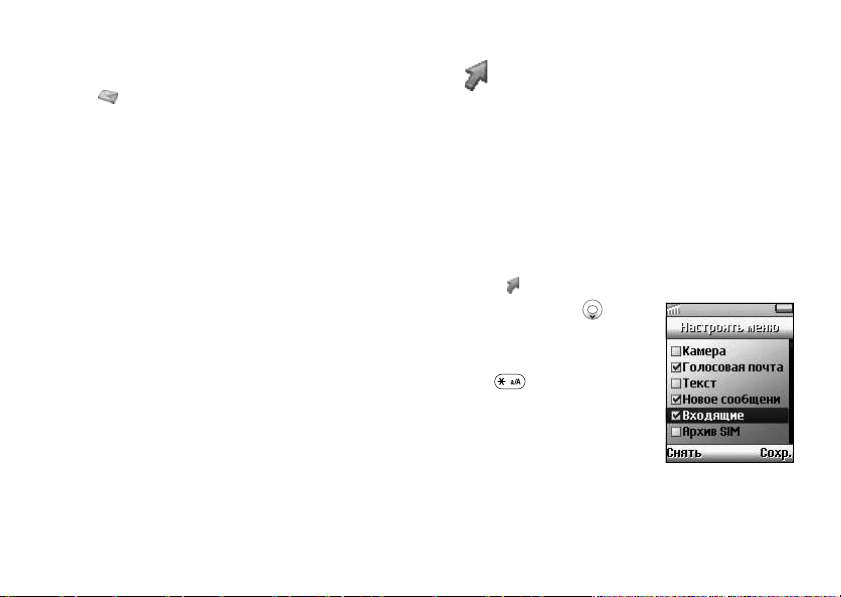
Меню “Быстрые клавиши”
This is the Internet version of the user's guide. © Print only for private use.
Функции
} Сообщения } Функции
Это меню позволяет сохранить номер
автоответчика и выбрать сигнал уведомления
о приеме сообщений.
Номер автоответчика
Введите номер автоответчика
% 50 Автоответчик.
Сигнал о сообщении
Выберите тип сигнала:
или Тональн.сигнал.
58
Беззвучный, Щелчки
Меню “Быстрые
клавиши”
Создание меню быстрого доступа.
Для упрощения и ускорения доступа к часто
используемым функциям их можно поместить
Быстрые клавиши. Для выбора
в меню
профиля % 94 Профили.
Выбор функций для меню
“Быстрые клавиши”
1 } Быстрые клавиши } Настроить меню.
2 С помощью
выделите требуемую
функцию и нажмите
Установ. либо нажмите
для выбора
функции.
3 Введите номер
позиции в меню для
выбранной функции и
нажмите
4 Нажмите Сохр. для выхода из списка.
OK.
Page 59

Вызовы
This is the Internet version of the user's guide. © Print only for private use.
Вызовы
Функции обработки вызовов.
Для отображения и вызова номера
1 } Инф. о вызовах } Список вызовов
2 С помощью выделите имя/номер,
Непринятые вызовы
Если владелец телефона не ответил на
входящий вызов, на дисплей в режиме
ожидания выводится сообщение
вызовы:; число в этом сообщении указывает
Непринятые
количество непринятых вызовов. Нажмите Да
для вывода номера на дисплей и Вызвать для
посылки вызова.
Список вызовов
} Инф. о вызовах } Список вызовов
Эта функция обеспечивает сохранение и
быстрый доступ к 30 последним исходящим,
10 последним входящим и 10 последним
непринятым вызовам. Для сохранения номера
в списке вызовов необходимо, чтобы из
сотовой сети предавался номер вызывающего
который вы хотите вызвать, и нажмите
Вызвать для посылки вызова.
Для быстрого перехода в список вызовов нажмите
Вызовы в режиме ожидания (для удаления всего
списка % 65 Функции).
Дата в списке вызовов отображается в формате,
установленном в меню
дата.
Переадресация вызовов
} Инф. о вызовах } Переадресация
В некоторых случаях для активизации этой
услуги необходимо обратиться к оператору
сотовой сети/поставщику услуг.
В других сетях доступ к этой услуге открыт
автоматически.
абонента. Когд а список вызовов заполнен,
первый номер автоматически удаля е тся из
списка, освобождая место для новой записи.
(Работа этой функции зависит от оператора
сотовой сети/поставщика услуг.)
Время и дата % 95 Время и
59
Page 60

Вызовы
This is the Internet version of the user's guide. © Print only for private use.
Активизация услуги
переадресации вызовов
1 } Инф. о вызовах } Переадресация
2 Выберите категорию вызовов и режим
переадресации % 60 Режимы
переадресации.
Включить
3 }
4 Введите телефонный номер, на который
требуется переадресовать вызовы и
нажмите OK (или нажмите Найти для
поиска номера в телефонной книге).
5 Дождитесь подтверждения сети.
На шаге 3 можно также отменить или проверить
состояние режима переадресации.
Ответ сети
выполнении активизации, отмены или при
проверке состояния режима переадресации возник
сбой.
При включенной функции
использовать некоторые режимы услуги
Переадресация нельзя.
Ошибка ввода указывает на то, что при
Запрет вызовов
Режимы переадресации
} Голос. вызовы – переадресация входящих
вызовов при выполнении определенных
условий:
Голос вызовы
}
Безусловная переадресация всех вызовов
(сигнал вызова не подается).
} Если занят
Переадресация входящих вызовов, если
телефон (линия) занят.
} Не доступен
Переадресация входящих вызовов, если
телефон выключен или находится за
пределами зоны обслуживания сотовой
сети.
Не отвечает
}
Переадресация входящих вызовов, если
вызов не принят в течение определенного
времени.
} Факс. вызовы – переадресация всех
факсимильных вызовов (сигнал вызова не
подается).
} Прдч данных – переадресация всех вызовов в
режиме передачи данных (сигнал вызова не
подается).
} Проверить все – проверка состояния всех
режимов переадресации.
60
Page 61

Вызовы
This is the Internet version of the user's guide. © Print only for private use.
Управление вызовами
} Инф. о вызовах } Упр. вызовами
Выберите это меню для включения/настройки
функций обработки вызовов.
Услуга ожидающего вызова
Если эта услуга активна, телефон тональным
сигналом уведомляет о наличии ожидающего
вызова, так что вы не пропустите ни одного
вызова. Выберите
Состояние.
Прием вызовов
Блокировка всех входящих вызовов за
исключением вызовов с определенных
номеров. Отклоненные вызовы помещаются в
список вызовов
Включение номеров в список
разрешенных для приема вызовов
1 } Инф. о вызовах } Упр. вызовами
} Прием вызовов } Разрешенные
} Добавить новый
2 Выберите конт акт в меню Тел. книга или
Группы.
} Инф. о вызовах } Упр. вызовами } Прием вызовов
} Вар-ты приема
вызовов.
Включить, Отменить или
% 59 Список вызовов.
для установки режима приема
Запрет вызовов
Эта функция позволяет запретить посылку
вызовов определенного типа; например,
передав телефон другому лицу, можно
запретить международные вызовы. Для
доступа к меню Запрет вызовов требуется
ввести пароль запрета вызовов. При
включенной функции переадресации
входящих вызовов использовать некоторые
режимы функции Запрет вызовов нельзя.
} Все исходящие
Запрет всех исходящих вызовов, за
исключением вызовов службы экстренной
помощи (112 и т. д.).
} Исх. междунар.
Запрет всех международных вызовов.
} Исх. м/нар (дом)
Запрет всех исходящих международных
вызовов, за исключением вызовов в свою
страну.
} Все входящие
Запрет всех входящих вызовов.
} Входящие/роум.
Запрет всех входящих вызовов, когда телефон
находится за пределами зоны обслуживания
домашней сети (например, за границей).
61
Page 62

Вызовы
This is the Internet version of the user's guide. © Print only for private use.
} Отменить все
Отмена всех режимов запрета вызовов.
} Изменить пароль
Изменение пароля запрета вызовов.
Закрытые группы
Использование функции “Закрытые группы” –
один из способов снижения стоимости
разговоров. В некоторых сетях вызовы в
пределах группы оплачиваются по льготному
тарифу. Телефон позволяет определить до 10
групп.
Создание группы
1 } Инф. о вызовах } Упр. вызовами
} Закрытые группы } Изменить список
} Новая группа
2
Введите имя группы и нажмите OK.
3 Введите индексный номер и нажмите OK.
(Индексный номер предоставляется
Активизация группы
1 } Инф. о вызовах } Упр. вызовами
} Закрытые группы } Изменить список
2 Выберите группу.
3 } Включить (Разрешаются только вызовы
абонентов из выбранной группы.)
4 Нажмите для возврата в меню
Закрытые группы.
5 } Открытые вызовы } Вкл. для вызова
абонента, не входящего в группу.
Активная панель
} Инф. о вызовах } Упр. вызовами } Активн.
панель
Для ответа на входящий вызов и завершения
вызова можно открывать и закрывать панель
телефона. Выберите Вкл./Откл. для
включения/отключения функции активной
панели (по умолчанию установлено значение
Вкл.).
оператором сотовой сети/поставщиком
услуг.)
62
Page 63

Вызовы
This is the Internet version of the user's guide. © Print only for private use.
Стандартный приоритет
} Инф. о вызовах } Станд. приоритет
Если абонентская подписка включает услугу
назначения приоритета вызовов, при посылке
вызова ему можно присвоить определенный
приоритет. Уровни приоритета определяются
оператором сотовой сети/поставщиком услуг
и обычно находятся в диапазоне от 0 до 4,
причем 0 соответствует наивысшему
приоритету. Выберите эту функцию, чтобы
выяснить доступные уровни приоритета,
затем выберите уровень приоритета.
Время и стоимость
} Инф. о вызовах } Время и стоимость
Эта функция позволяет контролировать
продолжительность телефонных разговоров, а
также стоимость вызовов (как голосовых, так
и в режиме передачи данных). Функция учета
стоимости разговоров/передачи данных может
служить дополнительным средством защиты
(например, при передаче телефона другому
лицу), так как для установки и изменения
параметров этой функции необходимо ввести
код PIN2.
Счетчики
Позволяет определить продолжительность
последнего вызова, всех вызовов (входящих и
исходящих) и исходящих вызовов.
Для обнуления счетчика продолжительности
всех вызовов/исходящих вызовов выберите
Сброс счетчиков, Общее время/Длит. исходящих.
Включите функцию Ежемин. сигнал для того,
чтобы во время разговора телефон каждую
минуту подавал тональный сигнал.
Стоимость вызовов
Телефон позволяет проверить стоимость
последнего вызова, общую стоимость всех
вызовов, остаток на счете, а также
минимально допустимую сумму на счете.
Установка кредита и тарифа
} Инф. о вызовах } Время и стоимость
} Стоим. вызовов } Установ. кредит
для установки минимального количества
тарифных единиц, по достижении которого
телефон блокирует исходящие вызовы. Когда
значение становится равным 0, посылка
вызовов блокируется.
После запроса введите код PIN2, затем
установите значение лимита
% 111 Код PIN2.
63
Page 64

Вызовы
This is the Internet version of the user's guide. © Print only for private use.
} Инф. о вызовах } Время и стоимость
} Стоим. вызовов } Установить тариф
для установки названия денежной единицы и
стоимости тарифной единицы, которые должны
использоваться для вычисления стоимости
вызовов. Введите код PIN2
% 111 Код PIN2.
Введите название денежной единицы и
стоимость тарифной единицы (для ввода
десятичной точки нажмите ).
Для разблокирования посылки вызовов
необходимо обнулить счетчик
установить значение кредита равным
Кредит или
Неограничен.
Телефонные карты
Усл у га оплаты вызовов по телефонной карте
позволяет оплачивать вызовы (только
голосовые) со счета кредитной или
телефонной карты.
Меню “Мои телефонные карты”
1 } Инф. о вызовах } Время и стоимость
} Телефонн. карты } Мои тел. карты
2 Введите код блокировки телефона и
нажмите OK.
3 } Новая карта для ввода данных карты и
выбора порядка набора номеров (сначала
вызываемый номер, затем код
верификации или наоборот).
или
Выделите карту, затем Выбрать карту для
выбора карты.
Использование телефонных карт
Выберите эту функцию и введите код
блокировки телефона (% 97 Блокировка
телефона) для включения/отключения услуги
оплаты вызовов по телефонной карте.
В телефоне можно сохранить номера двух
телефонных карт. Номера и код ы телефонных
карт защищены код ом . Номера и коды
предоставляется оператором сотовой сети/
поставщиком услуг.
Для того, чтобы оплата за вызовы начислялась
на кредитную или телефонную карту,
необходимо включить эту услугу
% 64 Использование телефонных карт.
64
Page 65

Вызовы
This is the Internet version of the user's guide. © Print only for private use.
Для посылки вызова по
телефонной карте
1 Введите с клавиатуры телефонный номер
или найдите его в телефонной книге.
2 Нажмите
Вызвать.
Телефон вызовет номер доступа к серверу
телефонных карт. В процессе
установления соединения необходимо
ввести в выбранном порядке номер
вызываемого абонента и код
верификации.
3 На дисплее появится запрос
вызываемый номер? Нажмите Да или
Передать
дождитесь начала передачи номера и код а.
Счетчик SMS
Позволяет проверить количество переданных
сообщений SMS.
Для сброса счетчика выберите
Сброс счетчика.
Счетчики данных
Позволяет проверить объем данных,
переданных при последнем соединении, и
общий объем переданных данных.
Для сброса счетчиков выберите
счетчика.
Сброс
Следующий вызов
} Инф. о вызовах } Следующий вызов
Следующий входящий
Позволяет задать тип очередного входящего
вызова. Значение параметра остается в силе до
тех пор, пока оно не будет изменено
пользователем. По умолчанию установлено
значение
Голос. вызовы (зависит от SMS-карты).
Скрыть номер/Показать номер
Телефон позволяет разрешить/запретить
передачу своего номера при посылке
отдельного вызова. Введите телефонный номер,
который требуется вызвать, и выберите
номер/Показать номер (зависит от сети).
Для выбора типа следующего вызова можно также
Функции и выбрать Скрыть номер/Показать
нажать
после ввода телефонного номера.
номер
Функции
} Инф. о вызовах } Функции
Выберите Очистить список для удаления всех
номеров из списка вызовов или Регистрация
выз. для включения/отключения функции
регистрации вызовов.
Скрыть
65
Page 66

Камера
This is the Internet version of the user's guide. © Print only for private use.
Камера
Использование встроенной камеры.
В телефон встроена цифровая камера, которая
позволяет фотографировать, сохранять и
просматривать фотографии, а также
передавать их по электронной почте или в
сообщениях MMS.
Для передачи фотографий по электронной
почте или в графических сообщениях
требуется доступ к соответствующим услугам
% 50 Электронная почта,
сети
% 47 Графические сообщения (MMS). Для
приема и отображения фотографий телефон, в
который они передаются, должен
поддерживать передачу данных и прием
сообщений MMS.
Отснятые фотографии можно использовать в
качестве экранной заставки или фона дисплея
(% 93 Экранная заставка, % 93 Фоновый
рисунок), а также сохранять их вместе с
контактами в телефонной книге – в этом случае
фотография появляется на дисплее при
поступлении вызова от соответствующего
% 39 Добавление картинки в контакт.
абонента
66
Функции
Нажмите
доступа к перечисленным ниже функциям.
Функции при включенной камере для
Мои картинки
}
фотографий.
} Размер
– установка формата
фотографий.
} Ночной режим
недостаточной освещенности.
} Эффекты – выбор различных эффектов
для применения к фотографии.
} Имя по умолчанию
фотографии.
} Автотаймер
фотосъемки спустя несколько секунд
после нажатия клавиши камеры.
– просмотр всех
– фотосъемка в условиях
– ввод названия
– для выполнения
Page 67

Камера
This is the Internet version of the user's guide. © Print only for private use.
Фотосъемка
Предусмотрено несколько способов
фотосъемки.
Фотосъемка из меню “Камера”
1 } Камера
2 Держите телефон, как показано на
Фотосъемка с помощью клавиши
камеры
Для включения камеры нажмите клавишу
камеры, расположенную на боковой стороне
телефона. Держите телефон, как показано на
рисунке. На дисплее телефона отображается
объект съемки. Для съемки фотографии
нажмите клавишу камеры еще раз.
рисунке. На дисплее телефона
отображается объект съемки.
Снять для съемки фотографии.
}
3
Не снимайте против солнца: это опасно для глаз,
может стать причиной повреждения телефона и
вызвать искажение цветопередачи на фотографии.
67
Page 68

Камера
This is the Internet version of the user's guide. © Print only for private use.
Съемка автопортрета
Вы можете сфотографировать и себя самого.
Держите телефон, как показано на рисунке.
Вы увидите свое отражение в
предусмотренном для этого зеркале. Для
включения камеры нажмите клавишу камеры,
расположенную на боковой стороне телефона.
Для съемки фотографии нажмите клавишу
камеры еще раз.
Для съемки серии фотографий нажимайте
клавишу .
Для изменения яркости фотографии служат
клавиши и .
Для увеличения изображения нажмите ;
нажмите еще раз для уменьшения
изображения.
Сохранение и удаление фотографий
После съемки фотографии нажмите для ее
сохранения в папке
картинки. Если на дисплее отображается
сообщение Память заполнена, сохранение
картинок невозможно – удалите ненужные
картинки из памяти телефона.
Передача фотографии
1 } Камера
2 Выполните фотосъемку.
3 } Передать и создайте графическое
сообщение % 47 Графические
сообщения (MMS).
68
Мои картинки % 69 Мои
Page 69

Картинки и звуки
This is the Internet version of the user's guide. © Print only for private use.
Картинки и звуки
Выбор, создание, запись аудиоклипов и
картинок.
Картинки и звуки содержит различные
Меню
функции для работы со звуком и картинками.
Мои картинки
} Картинки и звуки } Мои картинки
Все картинки и мультфильмы сохраняются в
папке Мои картинки. Картинки можно
добавлять, редактировать и удалять.
Количество картинок, которые можно
сохранить в памяти телефона, зависит от
размера картинок. Поддерживаются файлы
типов GIF, JPEG и WBMP.
Для просмотра картинок нажмите
Просмотреть.
Редактирование и сохранение
картинки
1 } Картинки и звуки } Мои картинки
2 Выделите требуемую картинку и нажмите
Функции.
Изменить для редактирования картинки.
3 }
4 } Функции еще раз и выберите Сохр.
картинку для сохранения картинки в папке
Мои картинки.
При редактировании фотографии, полученной с
камеры телефона, выберите формат картинки
120 x 160.
Обмен картинками
Телефон позволяет принимать и передавать
картинки по каналу связи Bluetooth, через ИК-
порт, в графических сообщениях и по
электронной почте. Дополнительная
информация о передаче картинок в
сообщениях
% 43 Сообщения. Сохранив в
телефонной книге адрес электронной почты
Web-альбома, можно посылать по этому
адресу картинки в виде вложений для
сохранения в своем альбоме.
Передача картинки
1 } Картинки и звуки } Мои картинки
Выделите картинку, кото рую вы хотите
2
передать, и нажмите Функции.
% 70 Графический редактор.
69
Page 70

Картинки и звуки
This is the Internet version of the user's guide. © Print only for private use.
3 } Передать
Как сообщ. MMS, Как сообщ. э/п, Через
Bluetooth или Через ИК-порт.
Передача материалов, охраняемых законом об
авторских правах, запрещена.
и выберите способ передачи:
Графический редактор
} Картинки и звуки } Графич. редактор
Телефон позволяет создавать собственные
картинки.
Как нарисовать картинку
1 } Картинки и звуки } Графич. редактор
Прием и сохранение картинки
1 } Связь } Bluetooth/ИК-порт } Включить
или
} Функции } Вкл. Bluetooth/Вкл. ИК-порт в
режиме ожидания.
Сохранить (после приема картинки).
2 }
Картинка сохраняется в папке Мои
картинки.
Получив графическое сообщение, выделите
картинку с помощью и нажмите
сохранения.
Сохр. для ее
2 Выберите тип.
3 Выберите Инструм, затем требуемую
графическую функцию.
4 Назначение клавиш в режиме создания
или редактирования картинок:
Клавиша Назначение
Ссылки – картинки
} Картинки и звуки } Ссылки – картинки
Выберите эту функцию для загрузки картинки
% 85 Загрузка объектов.
70
перемещение курсора вверх
и влево
перемещение курсора вверх
перемещение курсора вверх
и вправо
перемещение курсора влево
активизация текущего
графического инструмента
Page 71

Картинки и звуки
This is the Internet version of the user's guide. © Print only for private use.
Клавиша Назначение
перемещение курсора вправо
перемещение курсора вниз и
влево
перемещение курсора вниз
перемещение курсора вниз и
вправо
Функции
сохранение, просмотр, выбор
существующей или создание
новой картинки
выход из графического
редактора (нажмите и
уде ржив айт е нажатой)
отмена последнего действия
выбор инструмента
выбор цвета
Темы дисплея
} Картинки и звуки } Темы
Эта функция позволяет изменить внешний
вид дисплея. В телефоне запрограммировано
несколько тем дисплея. Удаление некоторых
тем не предусмотрено, но возможна загрузка в
телефон новых тем.
Нажмите Функции для доступа к меню,
которое содержит следующие функции:
Передать, Удалить, Переименовать, Сведения о
теме и Сост. памяти.
Ссылки – темы
} Картинки и звуки } Ссылки – темы
Выберите эту функцию для загрузки темы
дисплея % 85 Загрузка объектов.
Дополнительную информацию можно найти в
сети Интернет по адресу
www.SonyEricsson.com или
wap.SonyEricsson.com.
Передача темы дисплея
Выполните шаги 1 – 3 % 69 Передача
картинки; на шаге 1 выберите Темы.
Прием и сохранение темы дисплея
% 70 Прием и сохранение картинки.
Тема дисплея сохраняется в папке Темы.
71
Page 72

Картинки и звуки
This is the Internet version of the user's guide. © Print only for private use.
Мои звуки
} Картинки и звуки } Мои звуки
Выберите Мои звуки для доступа к списку
мелодий, которые можно прослушивать,
передавать и переименовывать.
Для прослушивания звукового
фрагмента
1 } Картинки и звуки } Мои звуки
2 Выделите звуковой фрагмент, который вы
хотите прослушать, и нажмите
Воспроизвести.
Передача звукового фрагмента
1 } Картинки и звуки } Мои звуки
2 Выделите звуковой фрагмент, который вы
хотите передать.
3 } Функции } Передать
Выберите способ передачи.
4
Прием звуковых фрагментов
% 70 Прием и сохранение картинки.
Звуковой фрагмент сохраняется в папке Мои
звуки.
72
Удаление и переименование
звуковых фрагментов
Выполните шаги 1 – 3 % 72 Передача
звукового фрагмента; на шаге 3 выберите
Удалить или Переименовать.
Ссылки – звуки
} Картинки и звуки } Ссылки – звуки
Выберите эту функцию для загрузки звуковых
фрагментов (например, мелодий сигнала
% 85 Загрузка объектов.
вызова)
Композитор
} Картинки и звуки } Композитор
Создайте свою собственную мелодию.
Создание мелодии
1 } Картинки и звуки } Композитор
2 Выберите один из четырех
запрограммированных музыкальных
блоков для вставки.
3 Скопируйте и вставьте эти блоки для
создания своей мелодии.
}
Функции для воспроизведения мелодии и
4
доступа к другим функциям.
Page 73

Связь и передача информации
This is the Internet version of the user's guide. © Print only for private use.
На шаге 4 выберите Сохр. мелодию для сохранения
мелодии в папке
Мои звуки.
Диктофон
} Картинки и звуки } Диктофон
Запись и воспроизведение голосовых памяток
и телефонных разговоров % 95 Управление
голосом.
Запись звука
1 } Картинки и звуки } Диктофон
2 Во время записи на дисплей выводится
сообщение Аудиозапись и
продолжительность текущей записи.
Стоп для остановки записи. Запись
3 }
останавливается автоматически при
поступлении входящего вызова или при
завершении вызова. (Записанный
звуковой фрагмент сохраняется в папке
Мои звуки.)
Владелец телефона несет ответственность за
соблюдение конфиденциальности при записи
телефонных разговоров.
Перед началом записи необходимо получить
разрешение собеседника.
Связь и передача
информации
WAP, Bluetooth, синхронизация данных и пр.
Интерактивные услуги
} Связь } Интеракт. услуги
Интерактивные услуги – это способ,
позволяющий оператору сотовой сети
предоставлять дополнительные услуги
(зависящие от сети), которые не зависят от
модели и изготовителя сотового телефона.
SIM-карта, поддерживающая интерактивные
услуги, работает так же, как и обычная SIM-
карта. При установке в телефон SIM-карты и
включении телефона оператор сотовой сети
может выполнить загрузку данных на SIM-
карту. После первоначальной загрузки данных
и перезапуска телефона в меню появится
новое подменю.
Выберите эту функцию для перехода в новую
систему меню.
73
Page 74

Связь и передача информации
This is the Internet version of the user's guide. © Print only for private use.
SAT (Пакет услуг на SIM-карте)
При наличии доступа к специальным услугам
сети (SAT) в главн ом меню присутствует
меню SAT. Это меню определяется
оператором сотовой сети и в некоторых сетях
не поддерживаться.
Перед началом работы
Для синхронизации с компьютером и
просмотра сети Интернет необходимо также
загрузитьпрограммное обеспечение с Webстраницы Sony Ericsson
(www.SonyEricsson.com/support/) и
установить его на компьютер. Устройство не
нужно добавлять в список “Мои устройства”
Bluetooth™
} Связь } Bluetooth
В телефон Z600 встроена функция
беспроводной связи Bluetooth™, которая
поддерживает следующие приложения:
• Удаленное подключение по
коммутируемым сетям
• Компьют ер ные приложения
• Обмен объектами
при передаче данных, а также при
использовании игр.
Включить
Это меню служит для включения/отключения
функции Bluetooth.
Для включения/отключения функции
Bluetooth можно также в режиме ожидания
нажать
Еще и выбрать Вкл. Bluetooth/Откл.
Bluetooth.
% 75 Обмен объектами
• Минигарнитура Bluetooth
% 26 Минигарнитура Bluetooth
Перед использованием Bluetooth убедитесь в том,
что применение этой технологии не подпадает под
местные административные требования или
ограничения.
74
Мои устройства
Для установления соединения с другим
устройством Bluetooth необходимо добавить
это устройство в список “Мои устройства”.
Page 75

Связь и передача информации
This is the Internet version of the user's guide. © Print only for private use.
Добавление устройства в список
“Мои устройства” телефона
1 } Связь } Bluetooth } Мои устройства
2 } Новое устройство для поиска доступных
устройств всех типов или
} Функции для поиска устройств
определенного типа. Дождитесь
установления соединения с удаленными
устройствами.
3 На дисплее отображается сообщение
Выполняется поиск.
(Если в течение 3 минут не поступит ни
одного запроса на соединение, телефон
вернется в меню Мои устройства.)
4 На дисплей выводятся имена доступных
устройств, например, Компьютер,
Карманный компь ют ер, Мобильный
телефон, Минигарнитура или Другое.
5 Введите код доступа устройства (не более
16 цифр) в телефоне и, например, в
компьютер е. (Если код доступа не был
предоставлен при покупке устройства
Bluetooth, потребуется создать новый код
доступа.)
Связь } Bluetooth } Мои устройства,
}
6
выберите устройство из списка и нажмите
Функции для доступа к меню функций.
Для получения устойчивой связи рекомендуется,
чтобы телефон и другое устройство Bluetooth
находились на расстоянии не более 10 м.
Соединение можно закрыть в любое время, нажав
Отменить.
Когда функция Bluetooth включена, на дисплее
отображается значок .
Обмен объектами
Телефон позволяет обмениваться объектами с
другими устройствами Bluetooth,
поддерживающими профиль передачи
объектов. Можно передавать/принимать
объекты следующих типов:
• Визитные карточки или конта кты из
телефонной книги
визитной карточки, % 37 Передача
контакта.
• Обзор/события/задания календаря
% 100 Дополнительные операции.
• Картинки % 68 Передача фотографии,
темы дисплея % 71 Передача темы
дисплея.
% 38 Передача своей
75
Page 76

Связь и передача информации
This is the Internet version of the user's guide. © Print only for private use.
Передача объекта
1 Выберите объект, который требуется
передать, (например, % 38 Передача
своей визитной карточки), затем
выберите канал передачи Bluetooth.
2 На дисплее появится список доступных
приемников.
3 Выберите устройство для передачи
объекта.
Если список принимающих устройств пуст,
автоматически начнется поиск устройств.
Прием объекта
1 В режиме ожидания нажмите Еще и
выберите Вкл. Bluetooth или Вкл. ИК-порт.
2 На дисплее появятся сведения об объекте/
устройстве.
Да для сохранения объекта или
3 }
Нет для отклонения принятого объекта
}
(если выбор не сделан в течение трех
минут, объект автоматически уд аляе т ся).
Минигарнитура
Эта функция позволяет добавить
минигарнитуру Bluetooth в список устройств
4 На дисплее появится сообщение
Выполняется соединение/Выполняется
передача...
76
телефона и/или выбрать способ передачи
звука.
Page 77

Связь и передача информации
This is the Internet version of the user's guide. © Print only for private use.
Добавление минигарнитуры
Bluetooth
1 } Связь } Bluetooth } Handsfree
2 На дисплее появятся запрос Добавить
устройство handsfree для работы с
телефоном?
Да для добавления устройства или
3 }
} Нет для отмены операции.
При подсоединении к телефону проводной
минигарнитуры или автомобильного ком пл ек та
громкой связи минигарнитура Bluetooth
автоматически отключается.
Когда минигарнитура активна, на дисплее
отображается значок .
Дополнительная информация приведена в
руководстве по эксплуатации минигарнитуры
Bluetooth.
Функции
Меню содержит следующие функции:
} Доступ к тлф
доступности телефона другим
устройствам Bluetooth. Выберите
Доступен/Не доступен для того, чтобы
открыть телефон для других устройств
или скрыть его.
} Имя телефона
телефона. Это имя выводится в списке в
других устройствах при подключении к
телефону. Имя телефона используется
также для связи через ИК-порт.
Услуги телефона
}
поддерживаемых услуг.
– выбор режима
Выбор способа передачи звука
1 } Связь } Bluetooth } Handsfree
} Текущий вызов
2 Выберите одну из следующих функций:
Телефон или Запрос всегда.
– выбор имени для
– отображение списка
77
Page 78

Связь и передача информации
This is the Internet version of the user's guide. © Print only for private use.
ИК-порт
} Связь } ИК-порт
Встроенный инфракрасный (ИК) порт
телефона предназначен для передачи данных
между телефоном и компьютером или другим
устройством, снабженным ИК-портом.
Установление соединения между
двумя устройствами
1 Расположите телефон как показано на
рисунке. ИК-порт телефона должен быть
направлен в сторону ИК-порта другого
устройства. При подключении к
компьютеру включите ИК-порт
Включение ИК-порта
компьютера.
1 } Связь } ИК-порт
2 } Вкл. для включения ИК-порта или
10 мин для включения ИК-порта только
}
на 10 минут.
Для отключения ИК-порта выберите Откл. на шаге
2.
Для включения ИК-порта можно также в режиме
ожидания нажать
Еще и выбрать Вкл. ИК-порт.
2 Телефон устанавливает соединение с
другим устройством.
78
Page 79

Связь и передача информации
This is the Internet version of the user's guide. © Print only for private use.
Функции WAP
} Связь } Функции WAP
WAP (Протокол беспроводных приложений)
позволяет получить доступ к различной
полезной информации.
Для доступа к услугам WA P необходимо
зарегистрироваться у оператора сотовой сети/
поставщика услуг; кроме того, абонентская
подписка должна предусматривать
предоставление соответствующих услуг. В
некоторых случаях регистрация выполняется
автоматически.
После регистрации у оператора сотовой сети/
поставщика услуг вам будут предоставлены
специальные настройки, необходимые для
доступа к услугам WA P. Необходимые
параметры можно также получить в текстовом
В качестве дополнительного средства защиты для
изменения настроек браузера может потребоваться
ввод защитного кода % 82 Защита.
Браузер позволяет просматривать страницы
наиболее распространенных форматов на WAP- и
Web -узлах (WML и HTML), а также на узлах
iMode (cHTML).
Во время сеанса просмотра мобильных ресурсов в
сети Интернет посылка телефонных вызовов
невозможна.
Перед началом работы
Для доступа к услугам WAP через
поставщика услуг WAP необходимо создать
специальную учетную запись WAP и профиль
% 80 Прием параметров в текстовом
WAP
сообщении или % 80 Ввод параметров
профиля вручную.
сообщении или загрузить с Web-страницы
оператора сотовой сети/поставщика услуг
% 54 Прием параметров в текстовом
(
сообщении); кроме того, получить параметры
в текстовом сообщении можно с Web-сервера
www.SonyEricsson.com/.
79
Page 80

Связь и передача информации
This is the Internet version of the user's guide. © Print only for private use.
Прием параметров в текстовом
5 Введите значения следующих параметров:
сообщении
Параметры WA P можно получить в текстовом
сообщении от оператора сотовой сети/
поставщика услуг
% 54 Запрос параметров с
Web-сервера Sony Ericsson.
Профиль WAP
Значения параметров, полученные от
оператора сотовой сети/поставщика услуг,
можно ввести (или изменить) вручную. Для
определения профиля WAP в телефоне
должна быть предварительно создана учетная
запись для передачи данных
записи для передачи данных.
% 88 Учетные
} Имя: Название учетной
} Тел. номер:
или
} Имя точки
доступа:
} Имя
пользователя:
Ввод параметров профиля вручную
1 } Связь } Функции WAP } Профили WAP
} Новый профиль
} Пароль: Пароль для
2 Введите имя профиля и нажмите OK.
Подключ. через } Изменить
3 }
4 } Новая уч. запись и выберите тип учетной
записи (GSM или GPRS).
Сохр. для сохранения новой учетной
6 }
записи.
7 Выберите новую учетную запись.
80
записи для передачи
данных.
Телефонный номер
поставщика услуг
Интернет или адрес
внешней сети передачи
данных, к которой
выполняется
подключение (адрес IP
или текстовая строка).
Имя пользователя для
регистрации во
внешней сети передачи
данных.
регистрации во
внешней сети передачи
данных.
Page 81

Связь и передача информации
This is the Internet version of the user's guide. © Print only for private use.
Адрес IP: } Изменить
8 }
9 Введите IP-адрес шлюза и нажмите OK.
10 } Сохр. для сохранения нового профиля.
Изменение параметров учетной записи для
передачи данных % 88 Учетные записи для
передачи данных.
Изменение параметров профиля
1 } Связь } Функции WAP
} Профили WAP и выделите профиль,
параметры которого требуется изменить.
Изменить для доступа к следующим
2 }
функциям: Переименовать, Подключ. через,
Адрес IP:, Доп. операции и Удалить.
Меню “Доп. операции” позволяет установить
следующие параметры:
} Изм. дом.
стр.:
Ввод адреса страницы
WA P, которая будет
домашней страницей.
} 2-я учетн.
запись:
Выбор второй учетной
записи для передачи
данных в случае сбоя
соединения с помощью
первой учетной записи.
} Имя
пользователя:
Ввод имени пользователя
для подключения к шлюзу
WA P.
} Пароль: Ввод пароля для
подключения к шлюзу
WA P.
} Защита: Включение/отключение
защиты соединения.
} Загр.
изображ.:
Загрузка изображений при
просмотре страниц WA P.
81
Page 82

Связь и передача информации
This is the Internet version of the user's guide. © Print only for private use.
Защита
В телефоне предусмотрена возможность
просмотра страниц WAP в защищенном
режиме. Эта функция обеспечивает защиту
данных, передаваемых между телефоном и
шлюзом WAP.
Для установления защищенного соединения
при использовании определенных услуг WAP
(например, банковские услуги или Интернетмагазин) в памяти телефона должны
находиться специальные сертификаты.
Предусмотрены следующие варианты:
Сертификаты
}
Выберите из списка удостоверенный
сертификат. Удостоверенные сертификаты
можно загрузить с Web -сервера
www.SonyEricsson.com/.
Сертиф. польз.
}
Просмотрите сертификаты, сохраненные
в телефоне.
Контракты
}
Теле фо н позволяет подписывать
контракты путем ввода кода PIN
цифровой подписи. Сертификат,
:
:
:
секретному ключу. Информация обо всех
транзакциях (подписанных конт ракта х),
имевших место во время сеанса,
сохраняется в памяти телефона. Выберите
Контракты для просмотра контрактов.
} Блокировка:
Защитный модуль находится на SIM-карте
(если соответствующие услуги
предоставляются оператором сотовой
сети/поставщиком услуг). Он содержит
сертификаты и секретные ключи. Для
доступа к информации в защитном модуле
требуется специальный код PIN; телефон
запрашивает этот код при каждом
установлении защищенного соединения.
Блокир. доступа
}
защитного модуля и код PIN подписи.
} Защита
при каждом включении телефона
выполняется проверка кода PIN.
Изменить PIN
}
код PIN защитного модуля и код PIN
подписи.
используемый для выполнения цифровой
подписи, позволяет идентифицировать
лицо, подписавшее конт ра кт, по его
82
– введите код PIN
– если эта функция активна,
– введите или измените
Page 83

Связь и передача информации
This is the Internet version of the user's guide. © Print only for private use.
Файлы cookies
} Разреш. cookies для разрешения приема
файлов cookies.
} Удалить cookies для удаления файлов
cookies, что обеспечивает
дополнительную безопасность и защиту
от ошибок Web-узлов. Рекомендуется
уда лят ь всю конфиденциальную
информацию, сохраненную при доступе к
услугам WA P. Это позволит исключить
несанкционированный доступ к
информации, если телефон оставлен без
присмотра, а также в случае утраты или
кражи.
Очистить кэш
Очистка кэш-памяти телефона.
WAP-браузер
1 } Связь } Функции WAP } Профили WAP
2 Выберите профиль, который вы хотите
использовать. Телефон автоматически
вернется в меню Функции WAP.
Интернет-услуги или нажмите .
3 }
После завершения загрузки WA P страницы в телефон нажмите Функции и
выберите один из вариантов:
• Выберите название домашней
страницы (например, SonyEricsson).
Пароли
Включите/отключите эту функцию для
сохранения/запрета сохранения паролей. Для
сохранения или удаления паролей выберите
Запомнить пароли или Очистить пароли.
• Выберите
страницы, помеченной закладкой.
• Выберите
адрес WA P, или выберите один из
десяти введенных ранее адресов.
Функции } Выйти для выхода из меню
4 }
Закладки для загрузки
Адрес, чтобы ввести новый
WA P- браузера.
При вводе адреса WA P вводить стандартный
http:// не нужно.
префикс
83
Page 84

Связь и передача информации
This is the Internet version of the user's guide. © Print only for private use.
Передать
Закладки
В памяти телефона можно сохранить до 25
закладок (в алфавитном порядке). Не
сохраняйте пароли доступа к критически
важным узлам, например, к банковским
системам. При сохранении пароля возрастает
вероятность несанкционированного
использования телефона и ресурсов в сети
Интернет.
Выберите
клавиатуры название и адрес. Нажмите OK для
сохранения введенных данных.
Новая закладка и введите с
Использование закладок
1 } Интернет-услуги } Функции } Закладки
2 Выделите закладку.
Функции и выберите одну из функций:
3 }
} На закладку
закладкой WAP - страницу.
} Изменить
адреса.
} Удалить
} Передать в SMS
сообщения со ссылкой на WAP страницу.
84
– переход на помеченную
– изменение названия и/или
– удаление закладки.
– передача текстового
}
текущую WAP - страницу в другой
телефон по каналу связи Bluetooth или
через ИК-порт.
Уст. дом. стр.
}
WA P- страницы в качестве домашней
страницы.
Во время просмотра страниц в сети Интернет
} Функции для доступа во время просмотра
страниц к следующим функциям:
} Название: Переход на домашнюю
} Закладки: Добавление текущей
} Адрес: Ввод адреса WAP с
} Сохр. картинку: Сохранение картинки со
– передача ссылки на
– установка текущей
страницу текущего
профиля/доступ к
странице, адрес котор ой
выбран по умолчанию.
страницы в список
закладок или просмотр
списка закладок
текущего профиля.
клавиатуры.
страницы.
Page 85

Связь и передача информации
This is the Internet version of the user's guide. © Print only for private use.
} Передать в
SMS:
Передача в другой
телефон текстового
сообщения со ссылкой на
Если во время сеанса выбрать адрес электронной
почты, по этому адресу можно передать текстовое
сообщение.
текущую WAP - страницу.
} Передать
ссылку:
} Перезагрузить: Обновление содержимого
} Выйти: Завершение соединения и
} Состояние: Отображение текущего
Передача ссылки в
другой телефон по
каналу связи Bluetooth
или через ИК-порт.
WA P- страницы.
возврат в режим
ожидания.
состояния соединения
(используемый профиль,
тип доступа,
продолжительность
Загрузка
С узлов Интернет и/или WAP можно
загружать картинки, темы, игры и мелодии.
Загрузка объектов
1 Откройте WAP-браузер и перейдите на
страницу, содержащую загружаемые
объекты.
2 Для начала загрузки выберите ссылку на
странице Интернет/WAP.
Теле фо н автоматически начинает
процедуру установки нового
загруженного объекта.
сеанса, скорость
передачи данных,
состояние защиты,
адрес).
} Уст. дом. стр.: Ус т а н о в к а текущей
страницы в качестве
домашней страницы
профиля WAP.
85
Page 86

Связь и передача информации
This is the Internet version of the user's guide. © Print only for private use.
Синхронизация
} Связь } Синхронизация
Телефон позволяет синхронизировать
календарь и телефонную книгу с
аналогичными программами на персональном
или карманном компьютере, в другом
мобильном телефоне, а также в сети
Интернет. Перед началом синхронизации
необходимо установить параметры удаленной
синхронизации
удаленной синхронизации.
Синхронизация данных с другими устройствами
После установки на компьютер программного
обеспечения синхронизации, загруженного с
Web-узла Sony Ericsson
(www.SonyEricsson.com/support/), данные в
телефоне можно синхронизировать с данными
в компьютере. Ход выполнения
синхронизации отображается в строке
состояния. Если телефон соединяется с
компьютером с помощью кабеля, процесс
синхронизации начинается сразу же после
подключения кабеля. Дополнительную
информацию можно найти в интерактивной
справке программного обеспечения
синхронизации.
86
% 86 Установка параметров
Интернет-синхронизация
Функция WAP позволяет синхронизировать
контакты, события и задания календаря
мобильного телефона с данными аналогичных
программ в сети Интернет
WAP.
Для использования этих программ в сети
Интернет требуется имя пользователя, пароль
и адреса различных программ. В телефоне
должен быть создан профиль WAP.
Установка параметров удаленной
синхронизации
1 } Связь } Синхронизация } Функции
} Настр.удал.синхр.
2 } Регистрация и
} Профили WAP для выбора профиля
WA P или создания нового профиля
(если профили еще не определены).
Сервер синхр.
}
пользователя, пароля и адреса сервера.
3 Нажмите для возврата в меню
Настр.удал.синхр.
% 79 Функции
для ввода имени
Page 87

Приложения } Тел. книга или } Календарь
This is the Internet version of the user's guide. © Print only for private use.
4 }
и введите адрес базы данных, имя
пользователя и пароль.
5 Дважды нажмите для возврата в
6 } Звуки для включения (отключения)
Функции.
меню
сигнала о возникновении ошибки или об
окончании синхронизации.
Удаленная синхронизация
Запуск процедуры синхронизации:
} Начать
синхронизации.
} Приложения для выбора приложения для
синхронизации.
для запуска удаленной
Связь и передача информации
Сети GSM
} Связь } Сети GSM
Автоматический выбор сети при включении
телефона или выбор сети вручную из списка
доступных сетей.
Новый поиск
Поиск доступных сотовых сетей.
Выбрать сеть
Выбор сотовой сети из списка доступных
сетей.
Режим поиска
Выбор режима поиска сети:
Вручную.
Предпочтительные сети
Редактирование списка приоритетов
автоматического выбора сети. Эта функция
может быть полезна, например, для установки
последовательности выбора операторов в
режиме роуминга. Выберите одну из
следующих функций:
Новая сеть
}
нового оператора сотовой сети.
– добавление в список
Автомат или
87
Page 88

Связь и передача информации
This is the Internet version of the user's guide. © Print only for private use.
} Изм. приоритет
– установка
приоритета сотовой сети (выберите
сеть из списка).
Полное имя
}
– отображение полного
названия оператора сотовой сети.
} Удалить
– удаление сети из списка.
Передача данных
} Связь } Передача данных
Для доступа к серверу в сети Интернет через
поставщика услуг необходимо, чтобы в
телефоне была создана учетная запись для
передачи данных.
Учетные записи для передачи данных
Телефон позволяет сохранить несколько
учетных записей, содержащих различные
параметры для разных целей. Основным
параметром учетной записи является способ
соединения (GSM/GPRS).
В телефоне можно создать новую учетную
запись для передачи данных или изменить
существующую учетную запись.
Создание новой учетной записи
для передачи данных
1 } Связь } Передача данных } Учетные
записи
2 } Новая уч. запись } Добавить
3 } Данные GPRS или } Данные GSM
4 Введите имя.
5 Введите
Имя пользователя и Пароль (подробная
Имя точки доступа:/Тел. номер:,
информация % 88 Изменение
параметров учетной записи для
передачи данных).
Сохр. для сохранения новой учетной
}
6
записи.
Изменение параметров учетной
записи для передачи данных
1 } Связь } Передача данных } Учетные
записи
2 Выберите учетную запись для передачи
данных.
Изменить
3 }
Дополнительную информацию об оплате
можно получить у оператора сотовой сети.
88
Page 89

Связь и передача информации
This is the Internet version of the user's guide. © Print only for private use.
Введите значения следующих параметров:
4
} Тел. номер:
(только GSM)
} Имя точки
доступа:
(только GPRS)
Телефонный номер
поставщика услуг
Интернет.
Адрес внешней сети
передачи данных, к
кото рой выполняется
} Тип набора:
(только GSM)
} Разреш.
вызовы:
(только GPRS)
} Адрес IP:
(только GPRS)
подключение (адрес IP
или текстовая строка).
} Имя
пользователя:
} Пароль: Пароль для регистрации
} Запрос
пароля
:
Имя пользователя для
регистрации во внешней
сети передачи данных.
во внешней сети передачи
данных.
Если эта функция
включена, пароль
} Адрес DNS:
(только GPRS)
} Доп.
настройки:
(только GPRS)
запрашивается каждый раз
при регистрации во
внешней сети передачи
} Скорость
передачи
данных:
данных.
Скорость передачи
данных.
5 Повторите шаг 4 для других параметров.
Для удаления учетной записи нажмите
.
(только GSM)
Аналоговое соединение
или соединение ISDN.
Разрешение/запрет
телефонных вызовов во
время сеанса GPRS.
Адрес IP, используемый
для связи с сетью. (Если
этот параметр не
определен, сеть
предоставляет временный
адрес IP.)
Адрес IP сервера DSN.
Необязательные
параметры
(дополнительную
информацию о значениях
параметров можно
получить у оператора
сотовой сети).
89
Page 90

Связь и передача информации
This is the Internet version of the user's guide. © Print only for private use.
Предпочтительное обслуживание
Выберите предпочтительный способ передачи
данных :
GPRS и GSM или Только GSM.
Передача SMS
Выберите канал передачи сообщений SMS:
GSM или GPRS.
Прием и передача
факсимильных сообщений
Прием факсимильных сообщений и данных
(раздельные номера)
1 Подключите телефон к компьютеру.
2 Ответьте на вызов из соответствующей
программы (если программа не отвечает
автоматически).
Ответ на входящий факсимильный вызов
или вызов в формате данных нажатием
клавиши Да не предусмотрен.
и данных
Для того, чтобы передать факсимильное
сообщение или данные, необходимо
подключить телефон к компьютеру и затем
запустить соответствующую программу.
Прием факсимильных
сообщений и данных
Последовательность приема факсимильных
сообщений и данных зависит от используемой
сотовой сети и от условий абонентской
подписки. Если абонентская подписка
предусматривает раздельные номера для
голосовых вызовов и вызовов в формате
данных, телефон автоматически распознает
тип вызова.
90
Аксессуары
} Связь } Аксессуары
Просмотр списка аксессуаров, подключенных
к телефону в данный момент.
Page 91
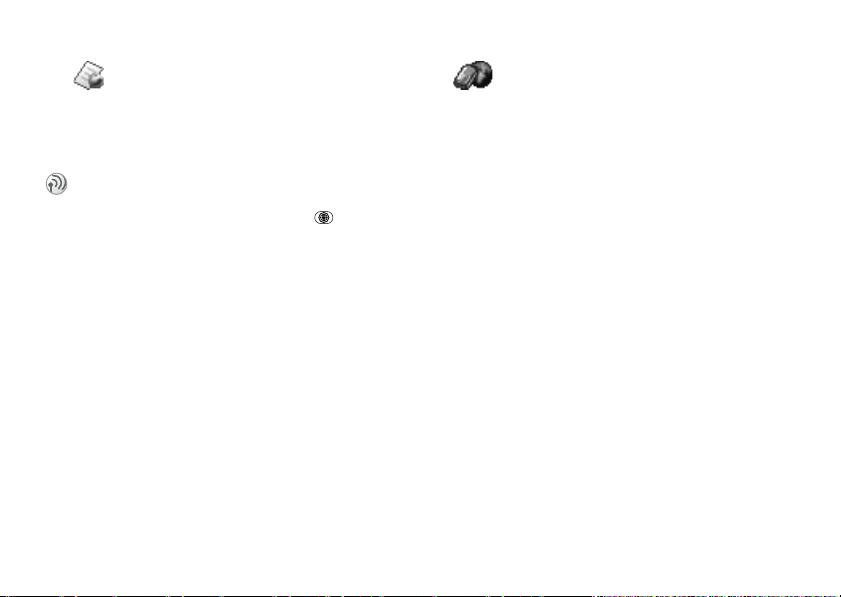
Ссылка на страницу оператора
This is the Internet version of the user's guide. © Print only for private use.
Ссылка на страницу
оператора
Переход на страницы, заданные оператором
сотовой сети.
Это меню обеспечивает быстрый переход на
страницы, заданные оператором сотовой сети.
Выберите это меню или нажмите для
перехода на страницу оператора или для
загрузки мелодий, картинок и т. д.
Интернет-услуги
Доступ к интерактивной Web-странице.
Выберите это меню для доступа к
интерактивным Web-страницам.
91
Page 92

Настройки
This is the Internet version of the user's guide. © Print only for private use.
Настройки
Настройка параметров телефона.
Сигналы вызова
Выберите одну из мелодий сигнала вызова.
Для загрузки сигнала вызова % 85 Загрузка
объектов.
Звуки/сигналы
} Настройки } Звуки/сигналы
Настройка звуковых сигналов, например,
сигнала вызова и различных
предупреждающих сигналов.
Громкость звонка
Выберите один из 6 уровней громкости.
Для включения/отключения сигнала вызова (не
относится к сигналам будильника и таймера)
нажмите и уде ржи ва йте нажатой клавишу в
режиме ожидания или нажмите
выберите
отключенном сигнале вызова на дисплее
отображается значок .
Вкл. беззвучн./Откл. беззвучный. При
Нарастающий сигнал вызова
При выборе значения
вызова будет ступенчато увеличиваться от
минимального до максимального значения.
Функции и
Вкл. громкость сигнала
Если абонентская подписка включает
обслуживание второй линии, можно
установить различные сигналы вызова для
двух линий. При этом вместо текста Голос.
вызовы на дисплей выводится Линия 1 или
Линия 2. Если абонентская подписка включает
услугу определения номера вызывающего
абонента (CLI), можно назначить
персональные сигналы вызова для десяти
абонентов (зависит от сети)
% 39 Персональные сигналы вызова.
Ссылки – мелодии
Выберите эту функцию для загрузки мелодий
сигнала вызова % 85 Загрузка объектов.
Вибровызов
Выберите
Вкл., Откл. или Вкл. (беззв.).
Сигнал будильника
Выберите сигнал будильника из списка
сигналов.
92
Page 93

Настройки
This is the Internet version of the user's guide. © Print only for private use.
Сигнал о сообщении
Выберите сигнал о приеме сообщения из
списка сигналов.
Звук клавиш
Выберите
Беззвучный или Тональн.сигнал.
Ежеминутный сигнал
Включите функцию
время телефонного разговора через каждую
минуту подавался тональный сигнал.
Ежемин. сигнал, чтобы во
Дисплей
} Настройки } Дисплей
Настройка параметров, определяющих
внешний вид дисплея (фоновый рисунок,
экранная заставка, подсветка и т. д.).
Фоновый рисунок
Выберите картинку для отображения на
дисплее в режиме ожидания.
– выбор картинки, Включить – включение/
отключение отображение фонового рисунка
(Вкл./Откл.).
Для выбора фонового рисунка нажмите Функции и
выберите
Для загрузки фонового рисунка % 85 Загрузка.
Установить фон в папке Мои картинки.
Выбрать картинку
Приветствие
Отключите приветствие или выберите
картинку, которая отображается на дисплее
при включении телефона.
Экранная заставка
В телефоне предусмотрена функция экранной
заставки, которая автоматически
активизируется, если телефон находится в
режиме ожидания в течение нескольких
секунд. Для экономии энергии аккумулятора
по прошествии еще нескольких секунд после
включения экранной заставки телефон
переходит в “спящий” режим.
картинку – выбор картинки для использования
в качестве экранной заставки, Включить
включение/отключение функции экранной
заставки.
Темы дисплея
% 71 Темы дисплея.
Ссылки – темы
% 71 Ссылки – темы.
Выбрать
93
Page 94

Настройки
This is the Internet version of the user's guide. © Print only for private use.
Подсветка
Подсветку дисплея можно включить (
или подсветка может включаться
автоматически (Автомат). В автоматическом
режиме подсветка дисплея отключается через
несколько секунд после последнего нажатия
клавиши.
Вкл.)
совещании, можно выбрать профиль
“Совещание”, который содержит настройки
телефона для бесшумной работы. Для
переключения профилей можно также
использовать голосовые команды
% 96 Профили голосом.
Выбрать профиль
Контрастность
Установите требуемый уровень
контрастности дисплея с помощью клавиши
прокрутки.
Изменить названия линий
Если абонентская подписка предусматривает
услугу двухлинейного подключения, эта
функция позволяет изменить названия линий.
Выбор профиля из списка.
Показать профиль
Просмотр параметров текущего профиля.
Изменить профиль
Изменение параметров профиля.
Сброс параметров профиля
Выберите эту функцию для восстановления
исходных значений всех параметров профиля.
Профили
} Настройки } Профили
В памяти телефона запрограммирован набор
профилей, которые позволяют настроить
телефон для работы в определенных
условиях. Профили можно изменять и
переименовывать, а также включать в них
аксессуары. Например, находясь на
94
Язык
} Настройки } Язык
Выберите требуемый язык для отображения
меню (Меню) и для ввода текста (Ввод)
% 32 Языки ввода.
Page 95

Настройки
This is the Internet version of the user's guide. © Print only for private use.
Время и дата
} Настройки } Время и дата
Текущее время отображается на дисплее в
режиме ожидания.
Установка времени и даты
1 } Настройки } Время и дата
2 Выберите одну из функций:
} Установить время – установка времени.
Управление голосом
} Настройки } Управл. голосом
Некоторыми функциям телефона можно
управлять с помощью команд, подаваемых
голосом.
Набор голосом
Включение/отключение функции набора
номера голосом и запись голосовых меток
% 23 Набор номера голосом.
} Формат времени – выбор формата
отображения времени (24 часа или am/pm).
} Установить дату – установка даты.
} Формат даты – выбор формата
отображения даты.
3 } Доп. операции и выберите функцию
установки часового пояса и летнего
времени:
час. пояс.
Если при переходе в другую сеть время,
передаваемое оператором, отличается от
показаний часов телефона, на дисплей выводится
запрос коррекции времени (при условии, что
функция
автоматической коррекции времени.
Часовой пояс, Летнее время и Авт.
Авт. час. пояс включена). Нажмите Да для
Повтор глс набора
Включение/отключение функции повторного
набора номера голосом % 24 Повторный
набор номера голосом.
Ответ голосом
Включение/отключение функции ответа на
вызов голосом % 26 Ответ на вызов
голосом.
Имя абонента
Телефон может воспроизводить записанную
голосовую команду при поступлении
входящего вызова от соответствующего
абонента. Выберите
отключения этой функции.
Вкл./Откл. для включения/
95
Page 96

Настройки
This is the Internet version of the user's guide. © Print only for private use.
Профили голосом
Эта функция позволяет переключать профили
с помощью команд, подаваемых голосом, и/
или обновлять (перезаписывать) голосовые
команды либо удалять те из них, которые
больше не нужны. Выберите эту функцию для
изменения голосовых команд.
Для включения функции и записи
команд включения профилей
1 } Настройки } Управл. голосом
} Профили голосом } Вкл.
2 На дисплее появятся инструкции.
Нажмите OK.
3 Выберите профиль.
4 Поднесите телефон к уху, дождитесь
сигнала и произнесите название профиля.
Для записи кома нд включения других
профилей повторите шаги 3 и 4.
Переключение профилей голосом
2 Поднесите телефон к уху, дождитесь
сигнала и произнесите команду
активизации требуемого профиля.
Телефон воспроизводит голосовую
кома нду и активизирует выбранный
профиль.
Изменение голосовых команд
1 } Настройки } Управл. голосом
} Профили голосом } Изм. команды
2 Выберите голосовую команду, которую
требуется изменить.
Воспр. глс метку для прослушивания
3 }
записанной голосовой ком анды или
} Заменить глс мет.
4 Поднесите телефон к уху, дождитесь
сигнала и произнесите команду. Изменять
голосовые команд ы для имен конта ктов
можно также с помощью функции
Изменить контакт в меню телефонной
книги.
1 В режиме ожидания нажмите и
удерживайте нажатой клавишу
регулировки громкости.
96
Page 97

Настройки
This is the Internet version of the user's guide. © Print only for private use.
Диктофон
Включение/отключение диктофона
% 32 Диктофон.
Волшебное слово
Включение/отключение функции волшебного
слова % 31 Волшебное слово.
Удалить все
Удаление всех голосовых команд.
Блокировка
} Настройки } Блокировка
Блокировка SIM-карты
Это меню служит для включения/отключения
функции блокировки SIM-карты, а также для
изменения кодов PIN и PIN2. Дополнительная
информация о функции блокировки SIM-
% 111 Блокировка SIM-карты
карты
Блокировка телефона
Функция блокировки телефона препятствует
несанкционированному использованию
телефона в случае его кражи и замены SIMкарты. В новом телефоне эта функция
отключена. Код блокировки (по умолчанию
установлено значение
на любой 4...8-значный код. Выберите Защита,
Вкл./Автомат/Откл. для включения/отключения
функции блокировки телефона (по
умолчанию установлено значение Откл.) или
Изменить код для изменения кода.
В режиме автоматической блокировки вводить код
блокировки требуется только при установке в
телефон новой SIM-карты. В случае утраты кода
обратитесь к местному дилеру Sony Ericsson.
.
0000) можно изменить
97
Page 98

Настройки
This is the Internet version of the user's guide. © Print only for private use.
Минигарнитура
} Настройки } Handsfree
Установка режима работы и типа устройства.
Режим ответа
Выберите режим ответа на входящие вызовы:
Обычный, Любая клавиша, Автоответ.
Тип Handsfree
Выберите тип устройства:
Автомат.
98
Базовый или
Общий сброс
} Настройки } Общий сброс
Эта функция позволяет восстановить
установленные изготовителем значения всех
параметров телефона за исключением
параметров телефонной книги, календаря и
сотовой сети/SIM-карты (выберите Сбросить
все для удаления всех контактов, сообщений и
других данных, сохраненных в телефоне).
После выполнения этой функции
осуществляется автоматический перезапуск
телефона (требуется ввести код блокировки
телефона
% 97 Блокировка телефона).
Page 99

Органайзер
This is the Internet version of the user's guide. © Print only for private use.
Органайзер
Календарь, заметки, будильник, таймер,
секундомер, калькулятор и памятка кодов.
Календарь
} Органайзер } Календарь
Отображение календаря,
сохранение распорядка
дня, установка сигналов о
важных заданиях. Экран
календаря на месяц
показан на рисунке.
Календарь можно
синхронизировать с
календарем в компьютере
или (с помощью WAP) с
календарем в сети Интернет
% 86 Синхронизация.
7: Дни, на которые назначены события
календаря, выделены жирным шрифтом.
События и задания календаря
Календарь позволяет сохранить до 300
событий и до 80 заданий (в зависимости от
размера каждого из них). В календарь можно
вводить новые события и задания или выбрать
старое событие или задание в качестве
шаблона для копирования и последующего
редактирования.
Ввод нового события
1 } Органайзер } Календарь } Доб.
событие и введите информацию в
следующие поля: Тема:, Место:, Значок,
Дата начала, Время начала, Длительность и
Напомнить.
2 После ввода каждого значения нажимайте
OK, Выбрать или Сохр..
Ввод нового задания
1 } Органайзер } Календарь } Задания
} Новое задание
2 } Задание
или
Звонок
}
3 Введите задание или телефонный номер и
нажмите OK.
99
Page 100

Органайзер
This is the Internet version of the user's guide. © Print only for private use.
На дисплее появится запрос Установить
4
сигнал? Нажмите Да/Нет, чтобы ввести/не
вводить дату и время.
Выведите на дисплей список событий и заданий на
определенную дату и нажмите
Изменить, Удалить, Перенести, Передать или
Скопировать событие или задание. Можно также
вызвать телефонный номер, включенный в задание
“Звонок”.
Функции, чтобы
Просмотр календаря
1 } Органайзер } Календарь
Выберите одну из функций:
2
} Показать сегодня – отображение всех
событий календаря на сегодня, а также
незавершенных заданий.
Показ. неделю
}
– перемещение в
пределах дня и между днями с
помощью клавиши прокрутки. Для
отображения определенного дня
нажмите Выбрать.
} Показать месяц – перемещение в
пределах дней недели и между
В режимах отображения недели и месяца для
перехода к следующей неделе нажмите , к
следующему месяцу – , к следующему году –
. Для перехода к предыдущей неделе, месяцу
и году нажмите , и
соответственно. Для перехода к сегодняшнему дню
нажмите .
Дополнительные операции
Выберите
содержащему следующие функции:
Для передачи отдельного события/задания
выберите это событие/задание, затем
Доп. операции для доступа к меню,
– поиск события или задания,
} Поиск
содержащего определенный текст.
Введите текст, который требуется найти, и
нажмите OK.
} Передать – передача событий/заданий
по каналу связи Bluetooth, через ИК-порт
или в графическом сообщении
% 47 Графические сообщения (MMS)).
(
Выберите
Передать день, Передать неделю
или Передать месяц, затем способ
передачи.
неделями с помощью клавиши
прокрутки. Для отображения
100
определенного дня нажмите Выбрать.
Передать.
